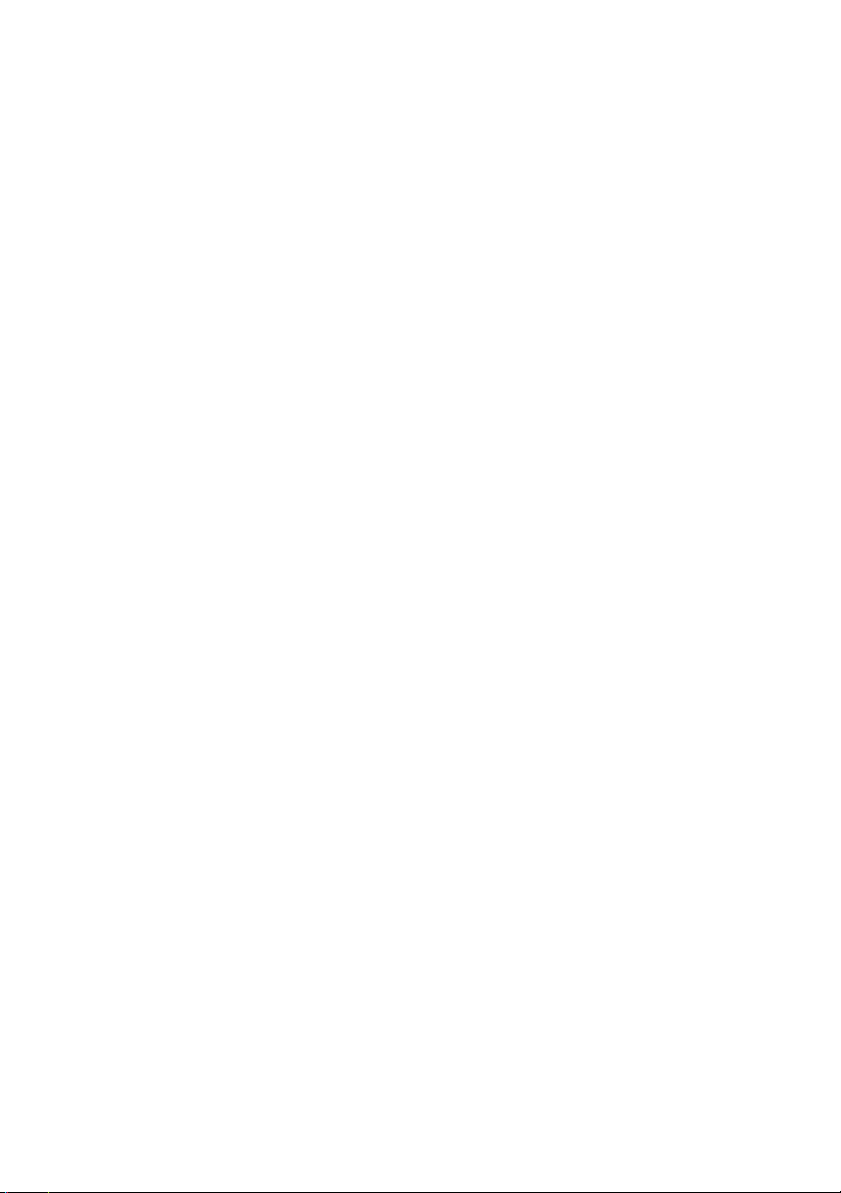
Systèmes Dell™ PowerEdge™ T105
Manuel du propriétaire
www.dell.com | support.dell.com
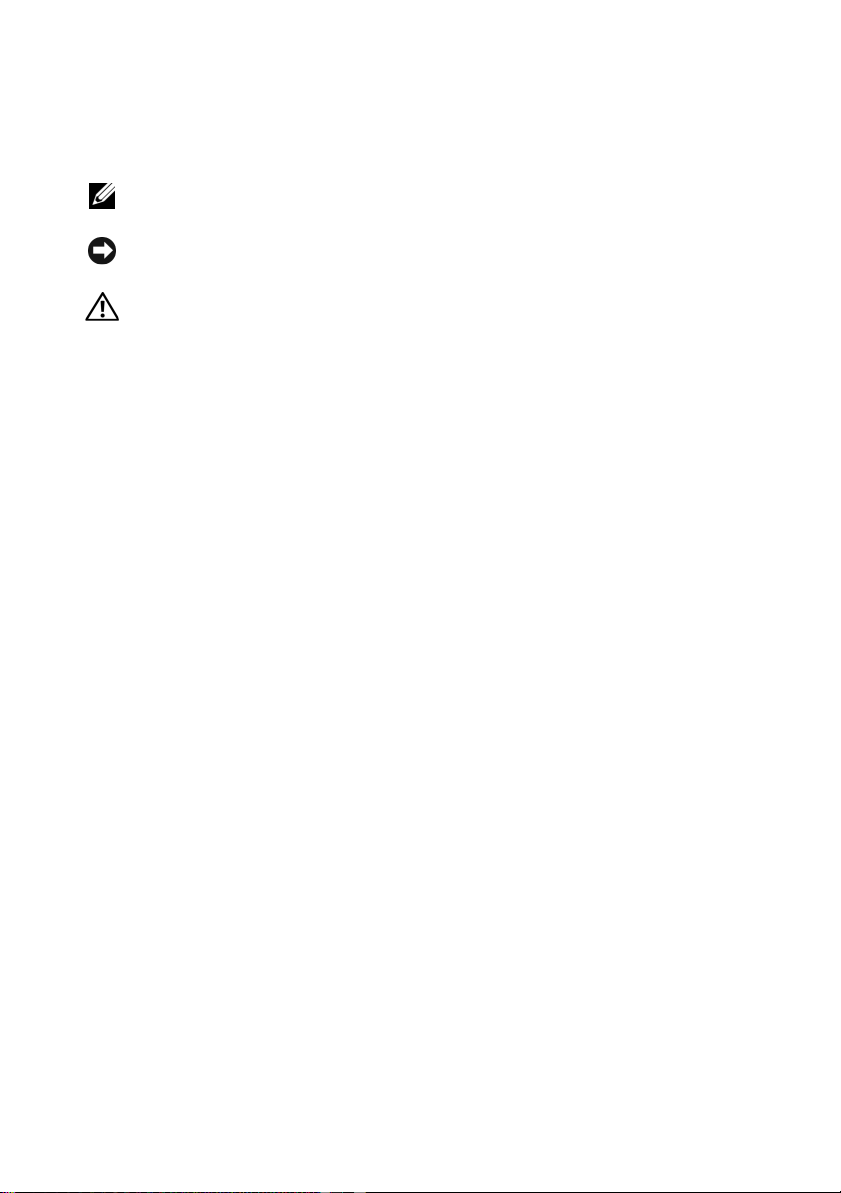
Remarques, avis et précautions
REMARQUE : Une REMARQUE indique des informations importantes qui peuvent
vous aider à mieux utiliser votre ordinateur.
AVIS : Un AVIS vous avertit d'un risque de dommage matériel ou de perte de
données et vous indique comment éviter le problème.
PRÉCAUTION : Une PRÉCAUTION indique un risque potentiel d'endommagement
du matériel, de blessure corporelle ou de mort.
____________________
Les informations contenues dans ce document peuvent être modifiées sans préavis.
© 2007-2009 Dell Inc. Tous droits réservés.
La reproduction de ce document de quelque manière que ce soit sans l'autorisation écrite de Dell Inc.
est strictement interdite.
Marques utilisées dans ce document : Dell, le logo DELL, Inspiron, Dell Precision, Dimension,
OptiPlex, Latitude, PowerEdge, PowerVault, PowerApp, PowerConnect, XPS et Dell OpenManage
sont des marques de Dell Inc. ; Microsoft, MS-DOS, Windows et Windows Server sont des marques
ou des marques déposées de Microsoft Corporation aux États-Unis et/ou dans d'autres pays ; Red Hat
est une marque déposée de Red Hat, Inc. ; UNIX est une marque déposée de The Open Group aux
États-Unis et dans d'autres pays ; EMC est une marque déposée d'EMC Corporation.
D'autres marques et noms de marques peuvent être utilisés dans ce document pour faire référence aux
entités se réclamant de ces marques et de ces noms ou à leurs produits. Dell Inc. dénie tout intérêt
propriétaire vis-à-vis des marques et des noms de marque autres que les siens.
Mars 2009 Rév. A01
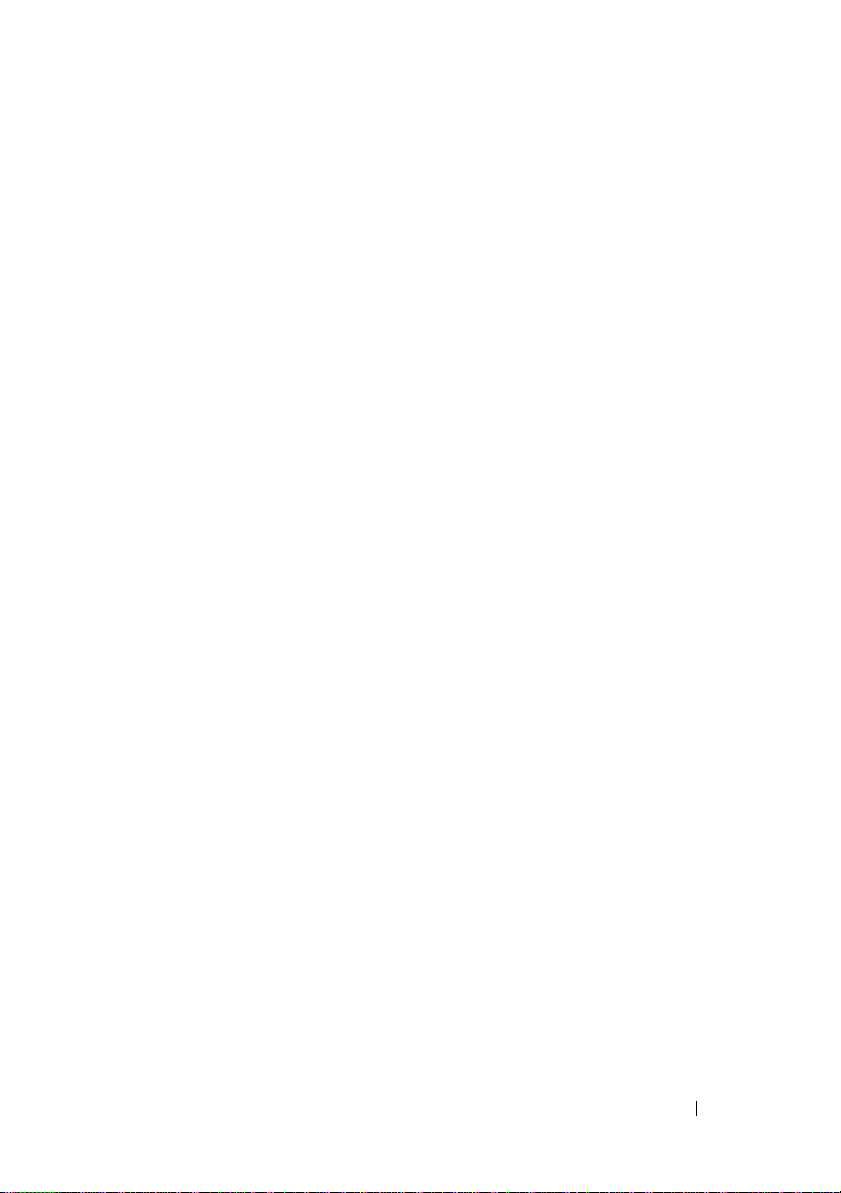
Sommaire
1 Présentation du système . . . . . . . . . . . . . 11
Autres informations utiles . . . . . . . . . . . . . . . . 11
Fonctions du système accessibles au démarrage
Voyants et caractéristiques du panneau avant
Voyants et caractéristiques du panneau arrière
Connexion de périphériques externes
Codes des voyants de NIC
Voyants des blocs d'alimentation
Voyants de diagnostic
Messages système
Messages d'avertissement
Messages de diagnostic
Messages d'alerte
. . . . . . . . . . . . . . . . . . 19
. . . . . . . . . . . . . . . . . . . . 21
. . . . . . . . . . . . . . . 32
. . . . . . . . . . . . . . . . . 32
. . . . . . . . . . . . . . . . . . . . 32
2 Utilisation du programme
de configuration du système
Accès au programme de configuration
du système
. . . . . . . . . . . . . . . . . . . . . . . . 33
Réponse aux messages d'erreur
Utilisation du programme de configuration
du système
. . . . . . . . . . . . . . . . . . . . . 34
. . . 13
. . . . . 14
. . . . 16
. . . . . . . 17
. . . . . . . . . . . . . 17
. . . . . . . . . 18
. . . . . . . . . 33
. . . . . . . . . . 34
Sommaire 3
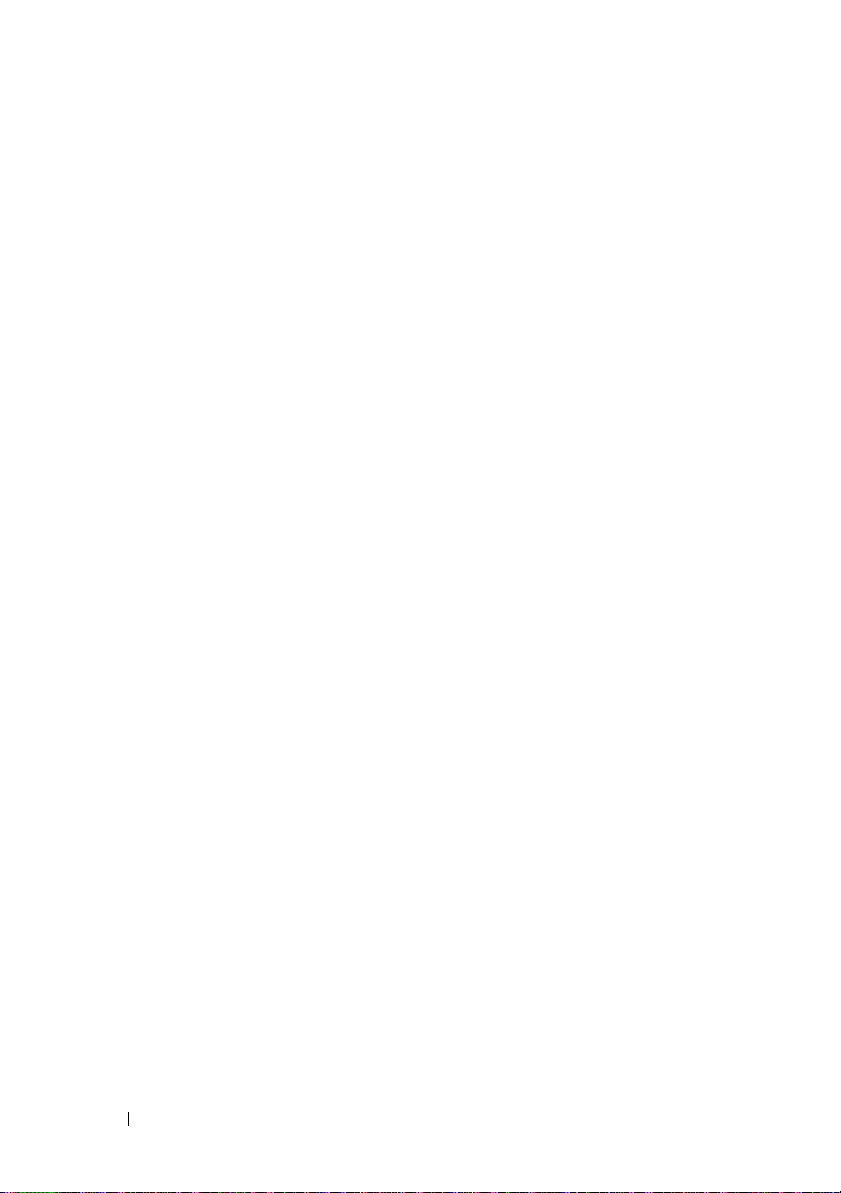
Sortie du programme de configuration
du système
. . . . . . . . . . . . . . . . . . . . . . . . 35
Options du programme de configuration
du système
. . . . . . . . . . . . . . . . . . . . . . . . 36
Écran principal
. . . . . . . . . . . . . . . . . . . 36
Écran Memory Information
(Informations sur la mémoire)
. . . . . . . . . . . 38
Écran CPU Information
(Informations sur le processeur)
. . . . . . . . . . 39
Écran SATA Configuration
(Configuration SATA)
. . . . . . . . . . . . . . . . 40
Écran Integrated Devices
(Périphériques intégrés)
. . . . . . . . . . . . . . 41
Écran System Security
(Sécurité du système)
Écran Exit (Quitter)
. . . . . . . . . . . . . . . . 42
. . . . . . . . . . . . . . . . . 43
Mot de passe système et mot de passe
de configuration
. . . . . . . . . . . . . . . . . . . . . 43
Utilisation du mot de passe système
Utilisation du mot de passe de configuration
Désactivation d'un mot de passe oublié
. . . . . . . . 44
. . . . 47
. . . . . . 48
3 Installation des composants
du système
4 Sommaire
. . . . . . . . . . . . . . . . . . . . . . . 49
Outils recommandés . . . . . . . . . . . . . . . . . . . 49
Intérieur du système
Ouverture du système
. . . . . . . . . . . . . . . . . . . 50
. . . . . . . . . . . . . . . . . . 51
Fermeture du système . . . . . . . . . . . . . . . . . . 51
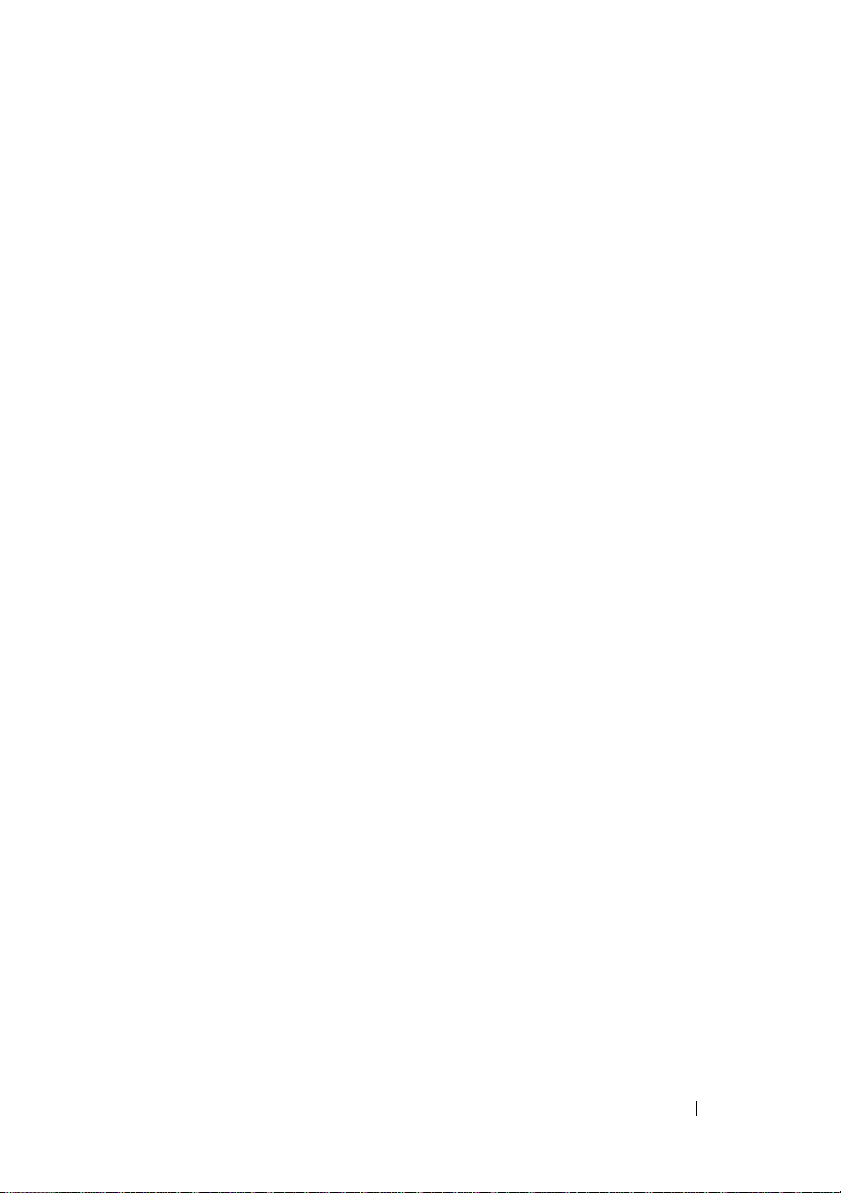
Cadre avant . . . . . . . . . . . . . . . . . . . . . . . 53
Retrait du cadre avant
Réinstallation du cadre avant
Retrait d'un cache du cadre avant
Réinstallation d'un cache sur le cadre avant
. . . . . . . . . . . . . . . 53
. . . . . . . . . . . 54
. . . . . . . . . 55
. . . 55
Retrait et installation d'un cache
sur un emplacement vide
. . . . . . . . . . . . . . . . 56
Lecteur de disquette
Retrait du lecteur de disquette
. . . . . . . . . . . . . . . . . . . 57
. . . . . . . . . . . 57
Installation d'un lecteur de disquette
Lecteurs de bande et lecteurs optiques
Retrait d'un lecteur de bande
ou d'un lecteur optique
. . . . . . . . . . . . . . . 62
Installation d'un lecteur de bande
ou d'un lecteur optique
Disques durs
. . . . . . . . . . . . . . . . . . . . . . . 69
. . . . . . . . . . . . . . 65
Consignes d'installation des disques durs
Retrait d'un disque dur
Installation d'un disque dur
Cartes d'extension
. . . . . . . . . . . . . . . . . . . . 76
Retrait d'une carte d'extension
. . . . . . . . . . . . . . . 70
. . . . . . . . . . . . . 72
. . . . . . . . . . 77
Installation d'une carte d'extension
Carte contrôleur d'extension SAS
Mémoire
. . . . . . . . . . . . . . . . . . . . . . . . . 82
Kits d'extension de barrette de mémoire
Consignes pour l'installation
des barrettes de mémoire
. . . . . . . . . . . . . 82
Adressage de la mémoire dans
les configurations de 8 Go
(Microsoft
®
Windows® uniquement) . . . . . . . 84
Retrait d'une barrette de mémoire
Installation d'une barrette de mémoire
. . . . . . . 59
. . . . . . . . . 62
. . . . . 69
. . . . . . . . 79
. . . . . . . . . 80
. . . . . . 82
. . . . . . . . . 85
. . . . . . 85
Sommaire 5
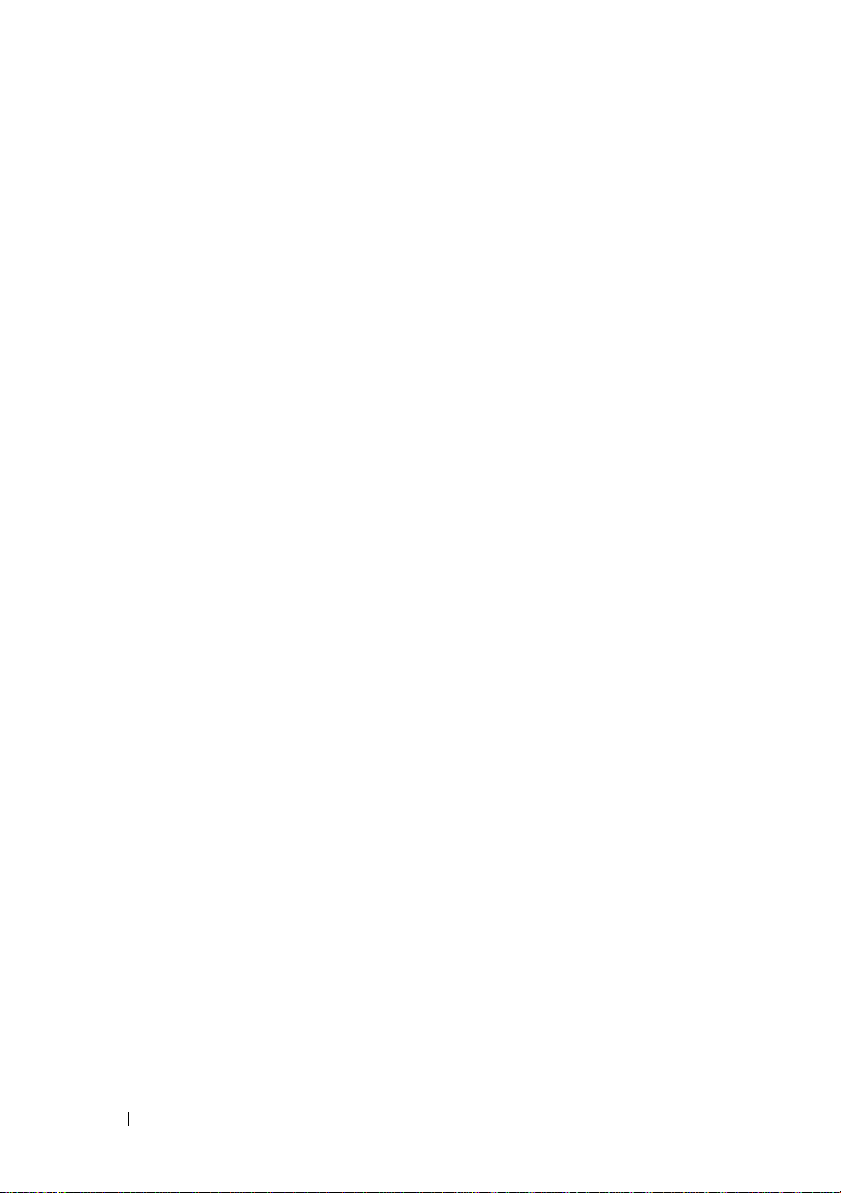
Microprocesseur. . . . . . . . . . . . . . . . . . . . . 88
Retrait du processeur
Remplacement du processeur
. . . . . . . . . . . . . . . . 88
. . . . . . . . . . . 90
Ventilateurs
. . . . . . . . . . . . . . . . . . . . . . . 92
Retrait des ventilateurs
. . . . . . . . . . . . . . . 92
Réinstallation des ventilateurs
Pile du système
Retrait de la pile du système
. . . . . . . . . . . . . . . . . . . . . . 97
. . . . . . . . . . . . 97
Installation de la pile du système
Bloc d'alimentation
. . . . . . . . . . . . . . . . . . . 99
Retrait du bloc d'alimentation
Installation du bloc d'alimentation
Commutateur d'intrusion du châssis
Retrait du commutateur d'intrusion
du châssis
. . . . . . . . . . . . . . . . . . . . . 102
Installation du commutateur d'intrusion
du châssis
Cadre (maintenance uniquement)
Retrait du cadre
Réinstallation du cadre
. . . . . . . . . . . . . . . . . . . . . 103
. . . . . . . . . . . 104
. . . . . . . . . . . . . . . . . . 104
. . . . . . . . . . . . . . 105
Assemblage du panneau d'E-S
(maintenance uniquement)
. . . . . . . . . . . . . . 106
Retrait de l'assemblage du panneau d'E-S
Réinstallation de l'assemblage
du panneau d'E-S
. . . . . . . . . . . . . . . . . 108
. . . . . . . . . . . 95
. . . . . . . . . . 98
. . . . . . . . . . . 99
. . . . . . . . 101
. . . . . . . . . 102
. . . . 106
6 Sommaire
Carte système (maintenance uniquement)
Retrait de la carte système
Installation de la carte système
. . . . . . . . . . . . 110
. . . . . . . . . . 112
. . . . . . 110
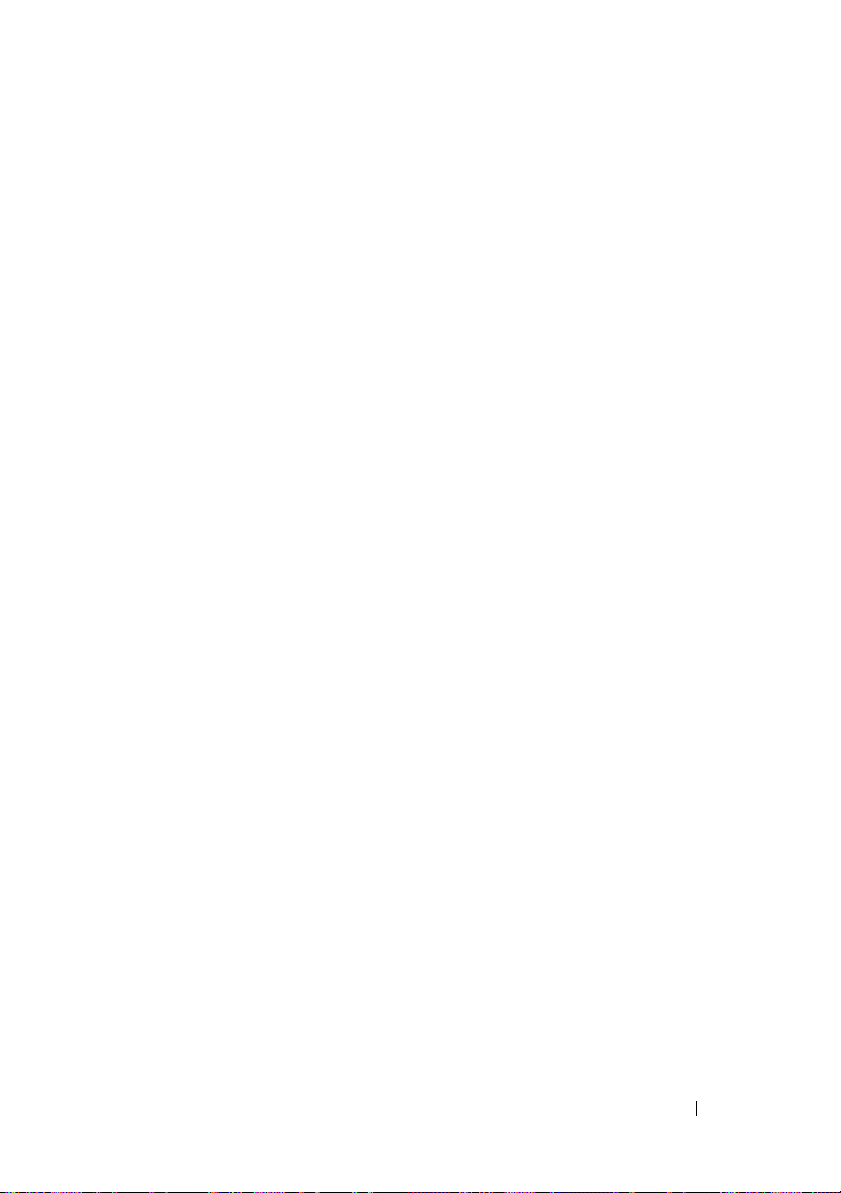
4 Dépannage du système . . . . . . . . . . . . . 113
La sécurité d'abord, pour vous
et pour le système
. . . . . . . . . . . . . . . . . . . . 113
Routine de démarrage
Vérification du matériel
Dépannage des connexions externes
Dépannage du sous-système vidéo
Dépannage du clavier
Dépannage de la souris
Dépannage des incidents liés aux E-S série
Dépannage d'un périphérique d'E/S série
Dépannage d'un périphérique USB
. . . . . . . . . . . . . . . . . . 113
. . . . . . . . . . . . . . . . . 114
. . . . . . . 114
. . . . . . . . 115
. . . . . . . . . . . . . . . 115
. . . . . . . . . . . . . . 116
. . . . . . 117
. . . . . 117
. . . . . . . . 118
Dépannage d'une carte réseau . . . . . . . . . . . . . 119
Dépannage d'un système mouillé
Dépannage d'un système endommagé
Dépannage de la pile du système
. . . . . . . . . . . . 120
. . . . . . . . . 121
. . . . . . . . . . . . 122
Dépannage des blocs d'alimentation . . . . . . . . . . 123
Dépannage des incidents de refroidissement
du système
. . . . . . . . . . . . . . . . . . . . . . . . 124
Dépannage d'un ventilateur
. . . . . . . . . . . . 124
Dépannage de la mémoire système
Dépannage d'un lecteur de disquette
Dépannage d'un lecteur optique
. . . . . . . . . . . 126
. . . . . . . . . . 128
. . . . . . . . . . . . 130
Dépannage d'un lecteur de bande SCSI externe
Dépannage d'un disque dur
. . . . . . . . . . . . . . . 132
. . . . 131
Sommaire 7
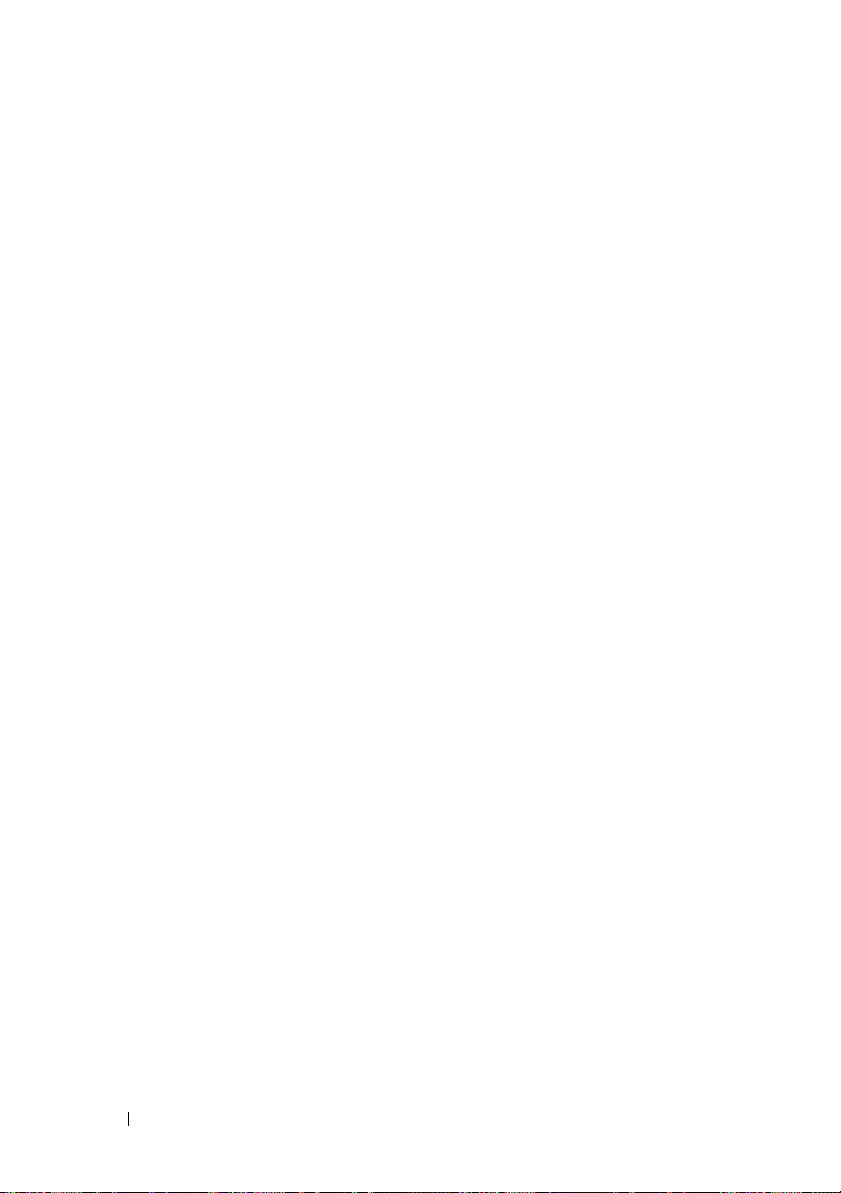
Dépannage d'un contrôleur SAS ou RAID SAS . . . . 134
Dépannage des cartes d'extension
Dépannage du microprocesseur
. . . . . . . . . . . . 137
5 Exécution des diagnostics
du système
Utilisation de Dell PowerEdge Diagnostics. . . . . . 139
Fonctionnalités des diagnostics du système
Quand utiliser les diagnostics du système
Exécution des diagnostics du système
Options de test des diagnostics du système
Utilisation des options de test personnalisées
. . . . . . . . . . . . . . . . . . . . . . 139
Sélection de périphériques à tester
Sélection d'options de diagnostic
Visualisation des informations
et des résultats
. . . . . . . . . . . . . . . . . . 142
. . . . . . . . . . 135
. . . . . 139
. . . . . . 140
. . . . . . . . 140
. . . . . . 141
. . . . 141
. . . . . . . 141
. . . . . . . . 142
6 Cavaliers et connecteurs . . . . . . . . . . . 143
8 Sommaire
Cavaliers de la carte système . . . . . . . . . . . . . 143
Connecteurs de la carte système
Désactivation d'un mot de passe oublié
. . . . . . . . . . . 145
. . . . . . . 147
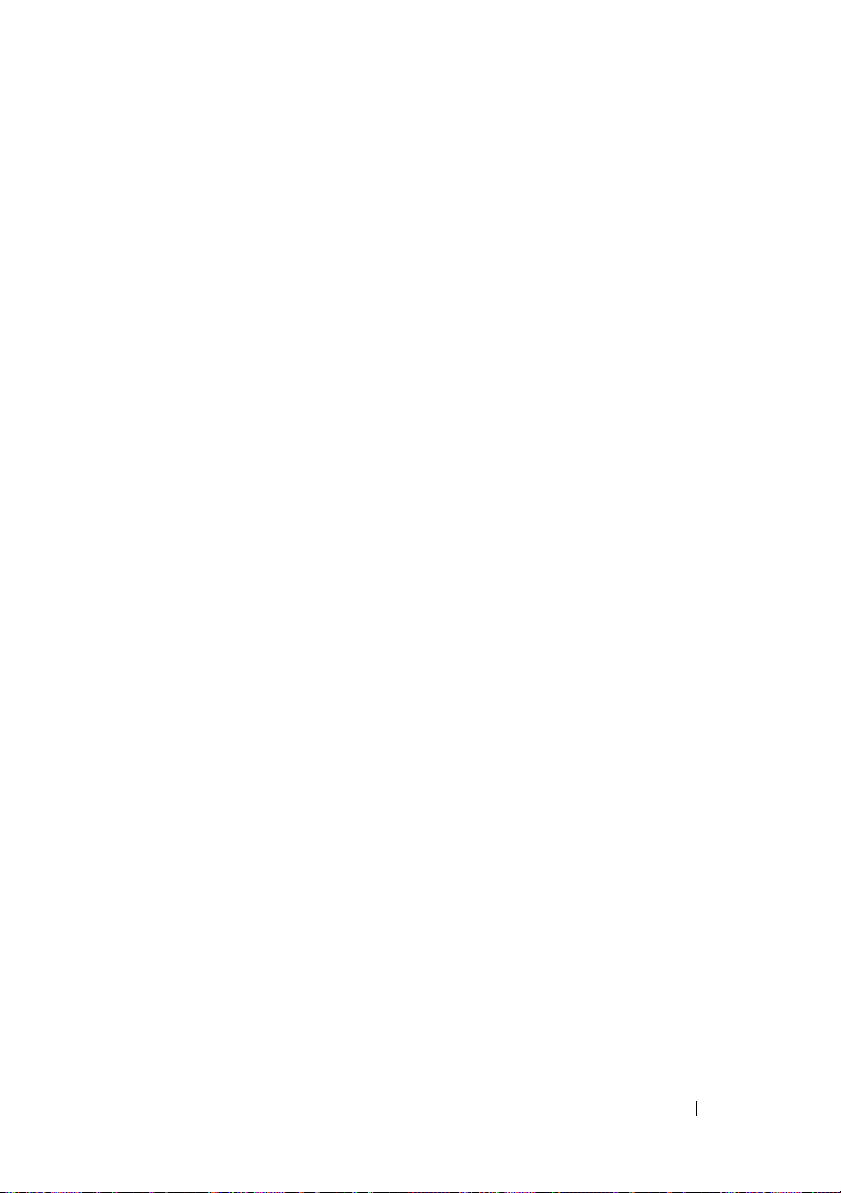
7 Obtention d'aide . . . . . . . . . . . . . . . . . . 149
Demande d'assistance . . . . . . . . . . . . . . . . . 149
Services en ligne
Service d'état des commandes automatisé
Service de support
Service Dell de formation et de certification
pour les entreprises
Incidents liés à votre commande . . . . . . . . . . . . 151
. . . . . . . . . . . . . . . . . . 150
. . . . 151
. . . . . . . . . . . . . . . . . 151
. . . . . . . . . . . . . . . . . . . 151
Informations produit
. . . . . . . . . . . . . . . . . . . 152
Renvoi d'articles pour une réparation
sous garantie ou un remboursement
Avant d'appeler
Contacter Dell
. . . . . . . . . . . . . . . . . . . . . 153
. . . . . . . . . . . . . . . . . . . . . . 155
. . . . . . . . . . 152
Glossaire . . . . . . . . . . . . . . . . . . . . . . . . . . . 189
Index
. . . . . . . . . . . . . . . . . . . . . . . . . . . . . . 203
Sommaire 9
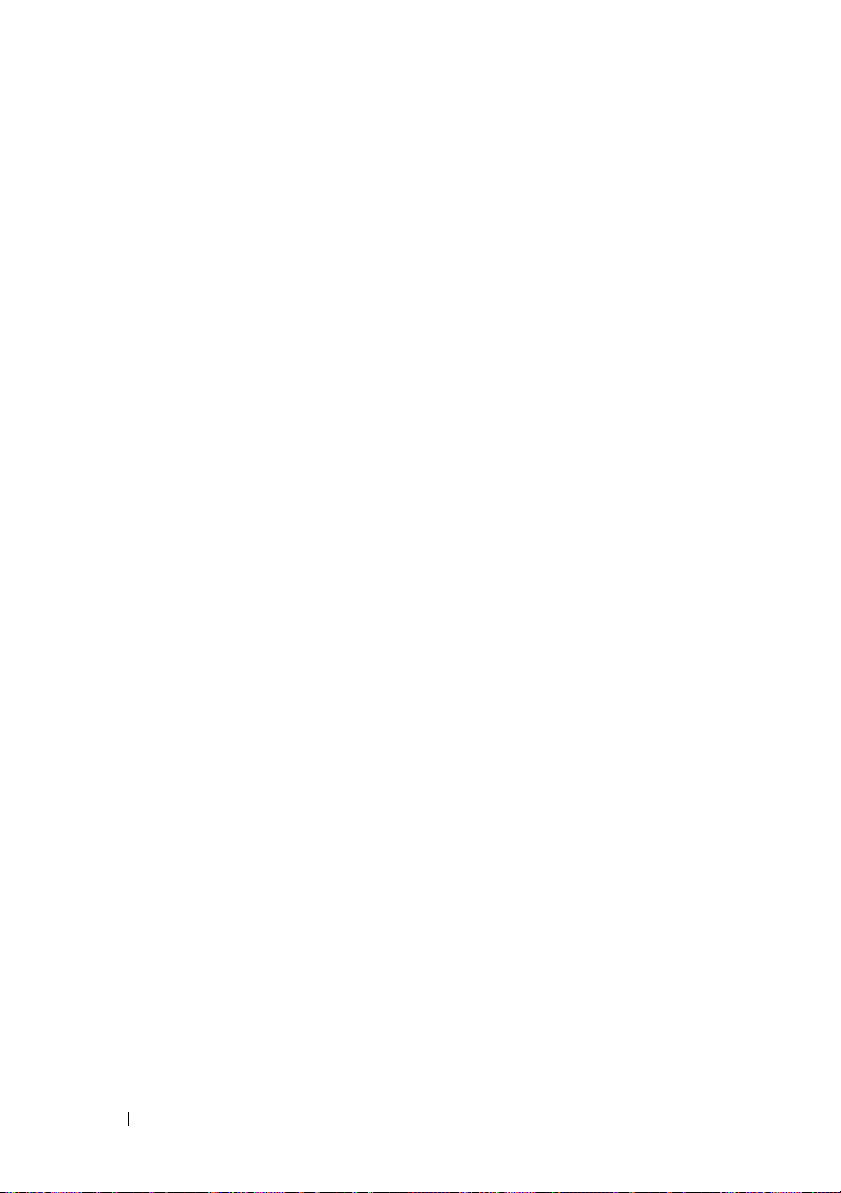
10 Sommaire
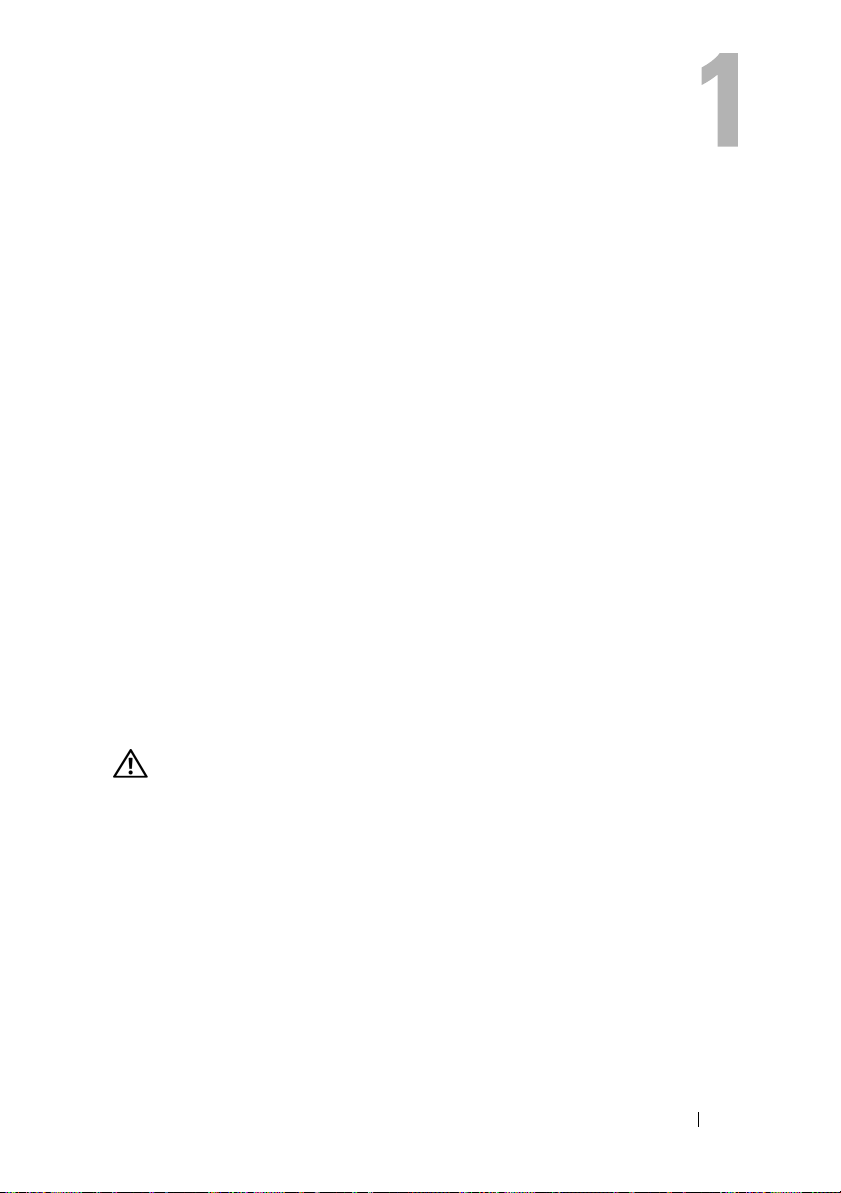
Présentation du système
Cette section décrit les caractéristiques essentielles au fonctionnement du
système (matériel, micrologiciel et interface logicielle). Les connecteurs
situés sur les panneaux avant et arrière permettent au système de bénéficier
d'une connectivité optimale et de nombreuses possibilités d'extension. Le
micrologiciel, le système d'exploitation et les applications gèrent le système
ainsi que l'état des composants. Ils vous alertent lorsqu'un incident survient.
Les informations concernant l'état du système peuvent être transmises par
les éléments suivants :
• Voyants des panneaux avant et arrière
• Messages du système
• Messages d'avertissement
• Messages de diagnostic
• Messages d'alerte
Cette section décrit chaque type de message et répertorie les causes possibles
et les mesures à prendre pour résoudre les incidents indiqués. Elle contient
également une description des voyants et des caractéristiques du système.
Autres informations utiles
PRÉCAUTION : Le document Product Information Guide (Guide d'information
sur le produit) contient d'importantes informations se rapportant à la sécurité
et aux réglementations. Les informations sur la garantie se trouvent soit dans
ce document, soit à part.
• Le document
les caractéristiques du système, les procédures de configuration et les
spécifications techniques.
• Les CD fournis avec le système contiennent des documents et des outils
relatifs à la configuration et à la gestion du système.
Getting Started Guide
(Guide de mise en route) décrit
Présentation du système 11
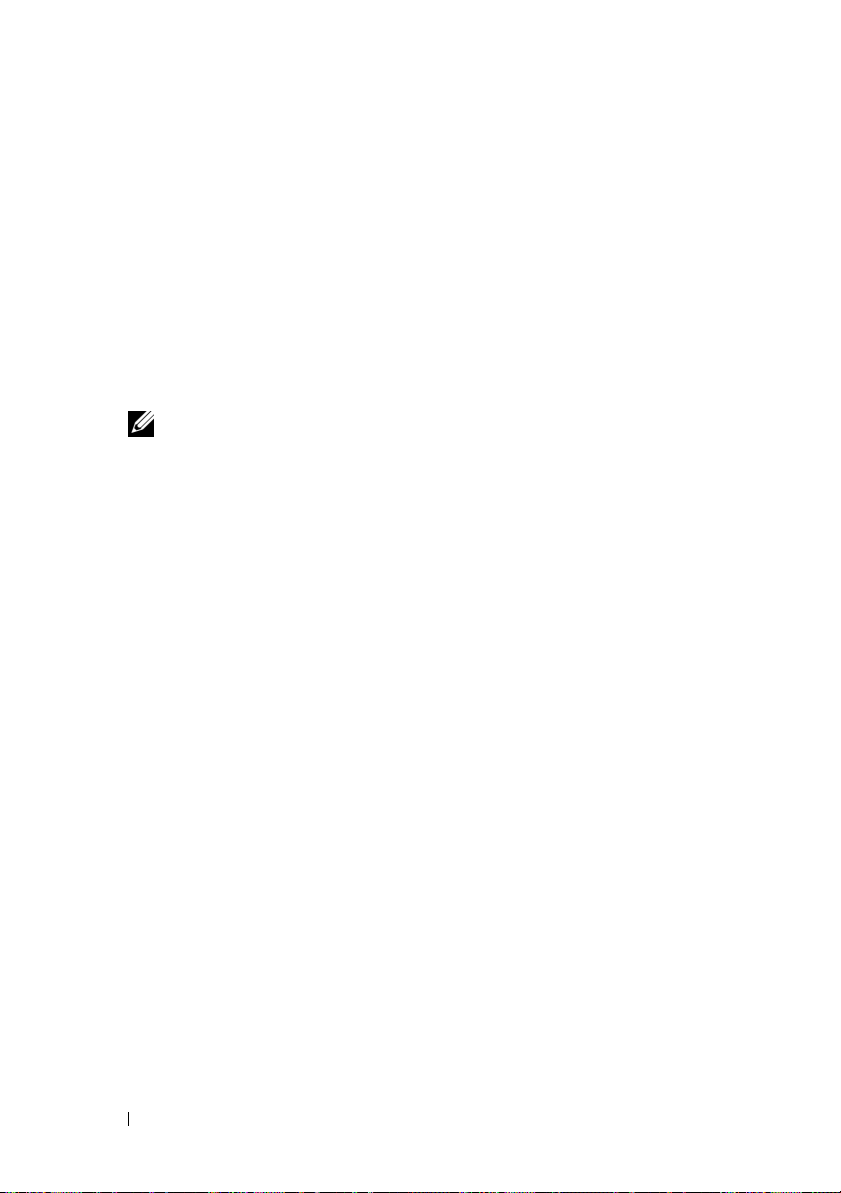
• La documentation des logiciels de gestion des systèmes contient des
informations sur les fonctionnalités, l'installation et l'utilisation de base
de ces logiciels, ainsi que sur la configuration requise.
• La documentation du système d'exploitation indique comment installer
(au besoin), configurer et utiliser le système d'exploitation.
• La documentation fournie avec les composants achetés séparément
contient des informations permettant de configurer et d'installer ces
options.
• Des mises à jour sont parfois fournies avec le système. Elles décrivent les
modifications apportées au système, aux logiciels ou à la documentation.
REMARQUE : Vérifiez toujours si des mises à jour sont disponibles sur le site
support.dell.com et lisez-les en premier, car elles remplacent souvent les
informations contenues dans les autres documents.
• Si des notes d'édition ou des fichiers lisez-moi (readme) sont fournis, ils
contiennent des mises à jour de dernière minute apportées au système ou à
la documentation, ou bien des informations techniques avancées destinées
aux utilisateurs expérimentés ou aux techniciens.
12 Présentation du système
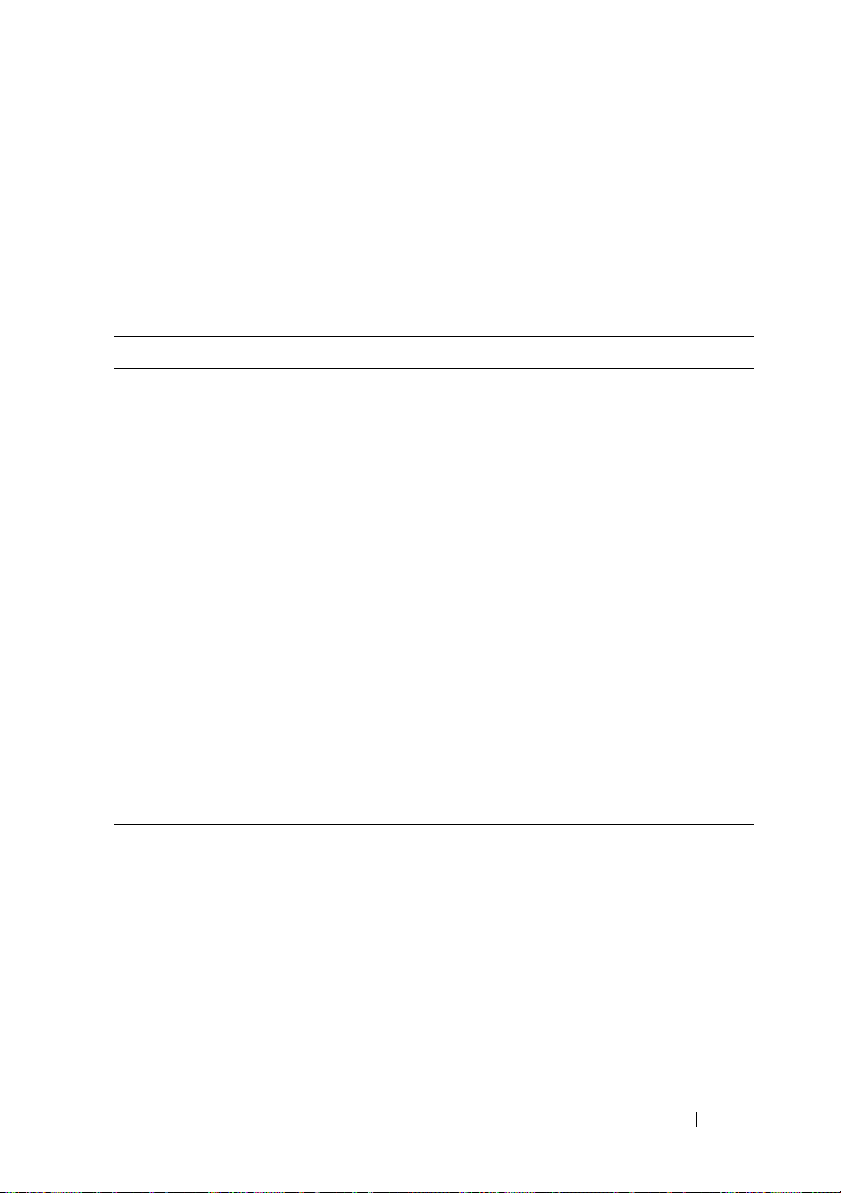
Fonctions du système accessibles au démarrage
Le tableau 1-1 décrit certaines touches pouvant être utilisées lors du démarrage pour accéder aux fonctions du système. Si le système d'exploitation
commence à se charger alors que vous n'avez pas encore appuyé sur la touche
voulue, laissez-le finir de démarrer, puis arrêtez-le et réessayez.
Tableau 1-1. Touches d'accès aux fonctions du système
Touche(s) Description
<F2> Permet d'accéder au programme de configuration du système.
Voir “Utilisation du programme de configuration du système”,
àlapage33.
<F10> Ouvre la partition d'utilitaires, qui permet d'exécuter les diagnostics.
Voir “Exécution des diagnostics du système”, à la page 140.
<F11> Permet d'accéder à l'écran qui permet de sélectionner un
périphérique d'amorçage.
<F12> Lance l'environnement PXE (Preboot eXecution Environment,
environnement d'exécution avant démarrage).
<Ctrl+C> Cette option s'affiche pour certaines cartes contrôleurs d'extension
SAS. Elle permet d'accéder à l'utilitaire de configuration SAS, qui
contient les options de configuration RAID. Consultez le guide
d'utilisation de la carte SAS pour plus d'informations.
<Ctrl+S> Cette option s'affiche uniquement si le support PXE est activé dans
le programme de configuration du système. (Voir le tableau 2-1).
Cette combinaison de touches permet de configurer les paramètres
du NIC pour l'amorçage PXE. Pour plus d'informations, consultez
la documentation du NIC intégré.
Présentation du système 13

Voyants et caractéristiques du panneau avant
La figure 1-1 présente les boutons, les voyants et les connecteurs situés sur
le panneau avant. Le tableau 1-2 contient la description de ces différents
composants.
Figure 1-1. Voyants et caractéristiques du panneau avant
1
6
5
4
3
2
14 Présentation du système
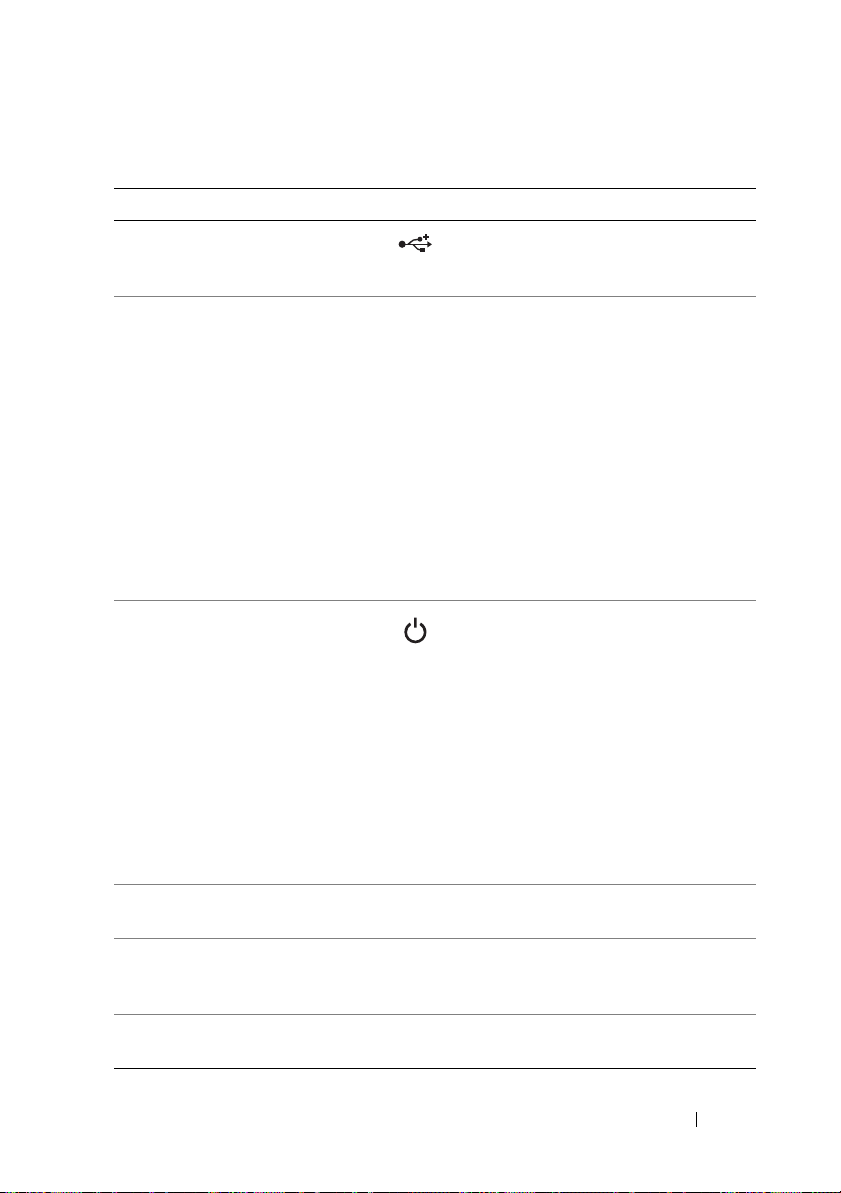
Tableau 1-2. Composants du panneau avant
Numéro Composant Icône Description
1 Connecteurs USB (2) Permettent de connecter des
périphériques compatibles USB 2.0
au système.
2 Bouton d'alimentation Le bouton d'alimentation contrôle la
sortie du bloc d'alimentation en CC
qui alimente le système.
REMARQUE : Si vous éteignez un
ordinateur utilisant un système
d'exploitation conforme ACPI en
appuyant sur le bouton d'alimentation, le système peut effectuer un
arrêt normal avant que l'alimentation
ne soit coupée. Si le système d'exploitation n'est pas conforme ACPI, une
pression sur le bouton d'alimentation
l'éteint immédiatement.
3 Voyant d'alimentation Éteint : le système est éteint.
Vert fixe : le système est sous
tension.
Vert clignotant : le système est en
mode d'économie d'énergie.
Orange fixe : un échec du BIOS
s'est produit avant l'auto-test de
démarrage (POST). Voir “Voyants
de diagnostic”, à la page 19.
Orange clignotant : un incident lié
au bloc d'alimentation s'est produit.
4 Baie modulaire Contient un lecteur de disquette
(en option).
5 Baie de lecteur
5,25 pouces inférieure
6 Baie de lecteur
5,25 pouces supérieure
Contient un lecteur optique ou
une unité de sauvegarde sur bande
(tous deux en option).
Contient un lecteur optique.
Présentation du système 15
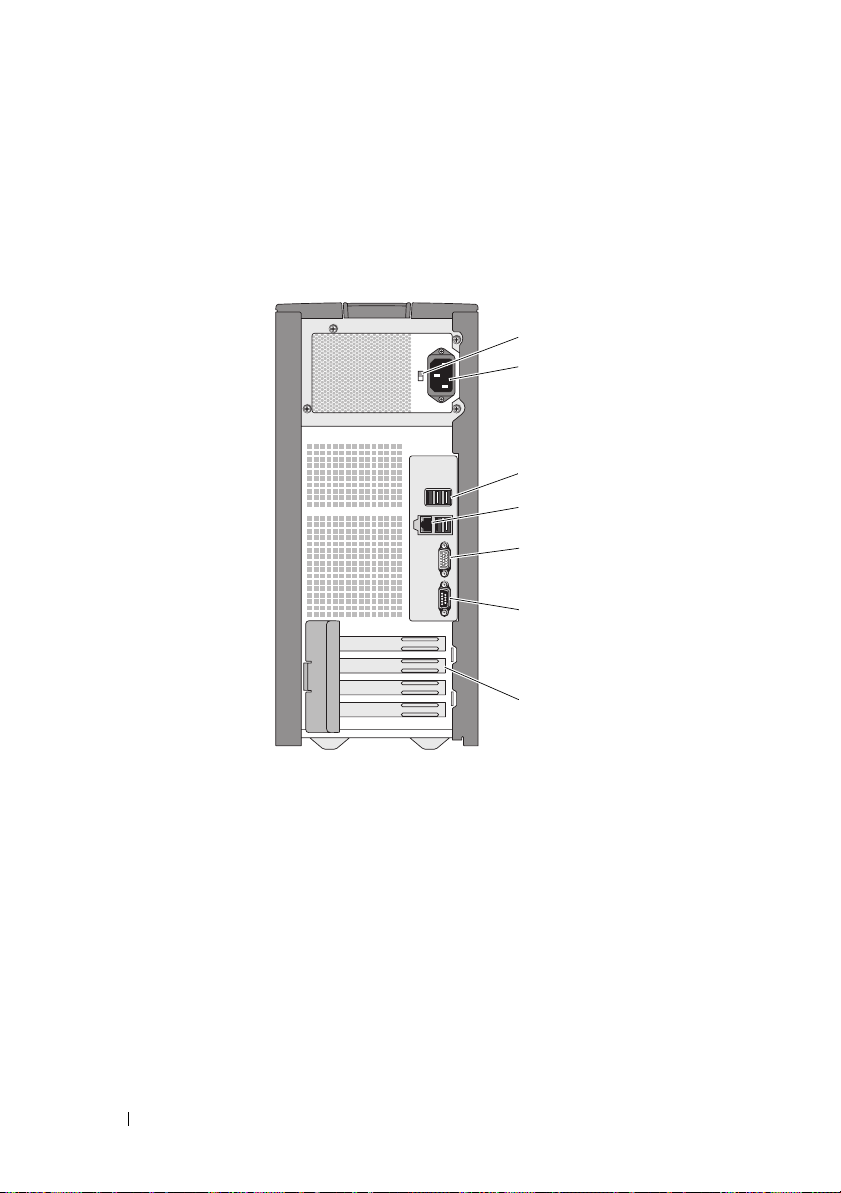
Voyants et caractéristiques du panneau arrière
La figure 1-2 présente les boutons, les voyants et les connecteurs situés sur
le panneau arrière du système.
Figure 1-2. Voyants et caractéristiques du panneau arrière
1
2
3
4
5
6
7
1 Sélecteur de tension 2 Connecteur d'alimentation
3 Connecteurs USB (5) 4 Connecteur de NIC
5 Connecteur vidéo 6 Connecteur série
7 Logements des cartes d'extension (4)
16 Présentation du système
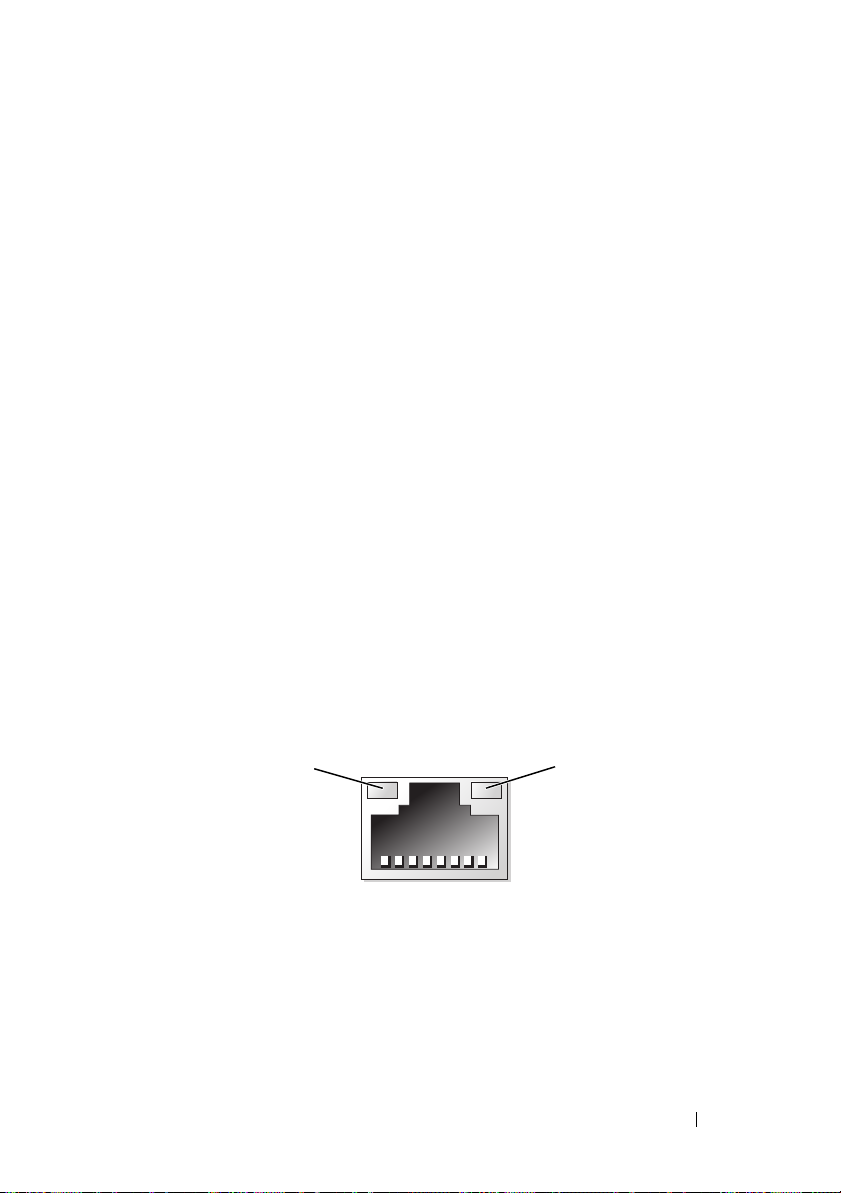
Connexion de périphériques externes
Appliquez les consignes suivantes lorsque vous connectez des périphériques
externes au système :
• La plupart des périphériques doivent être reliés à un connecteur spécifique
et requièrent l'installation de pilotes pour pouvoir fonctionner correctement. Les pilotes sont généralement fournis avec le système d'exploitation
ou avec le périphérique lui-même. Consultez la documentation du périphérique pour obtenir des instructions spécifiques sur l'installation et la
configuration.
• Avant de connecter un périphérique externe, mettez toujours le système
hors tension. Le périphérique doit également être éteint. Ensuite, allumez
les périphériques externes avant le système, à moins que la documentation
du périphérique ne stipule le contraire.
Pour plus d'informations sur l'activation, la désactivation et la configuration
des ports d'E/S et des connecteurs, voir “Utilisation du programme de
configuration du système”, à la page 33.
Codes des voyants de NIC
Le connecteur réseau du panneau arrière est équipé d'un voyant qui fournit
des informations sur l'activité du réseau et l'état de la connexion. Voir la
figure 1-3. Le tableau 1-3 répertorie les codes des voyants de NIC.
Figure 1-3. Voyants de NIC
1
1 Voyant de lien 2 Voyant d'activité
Présentation du système 17
2
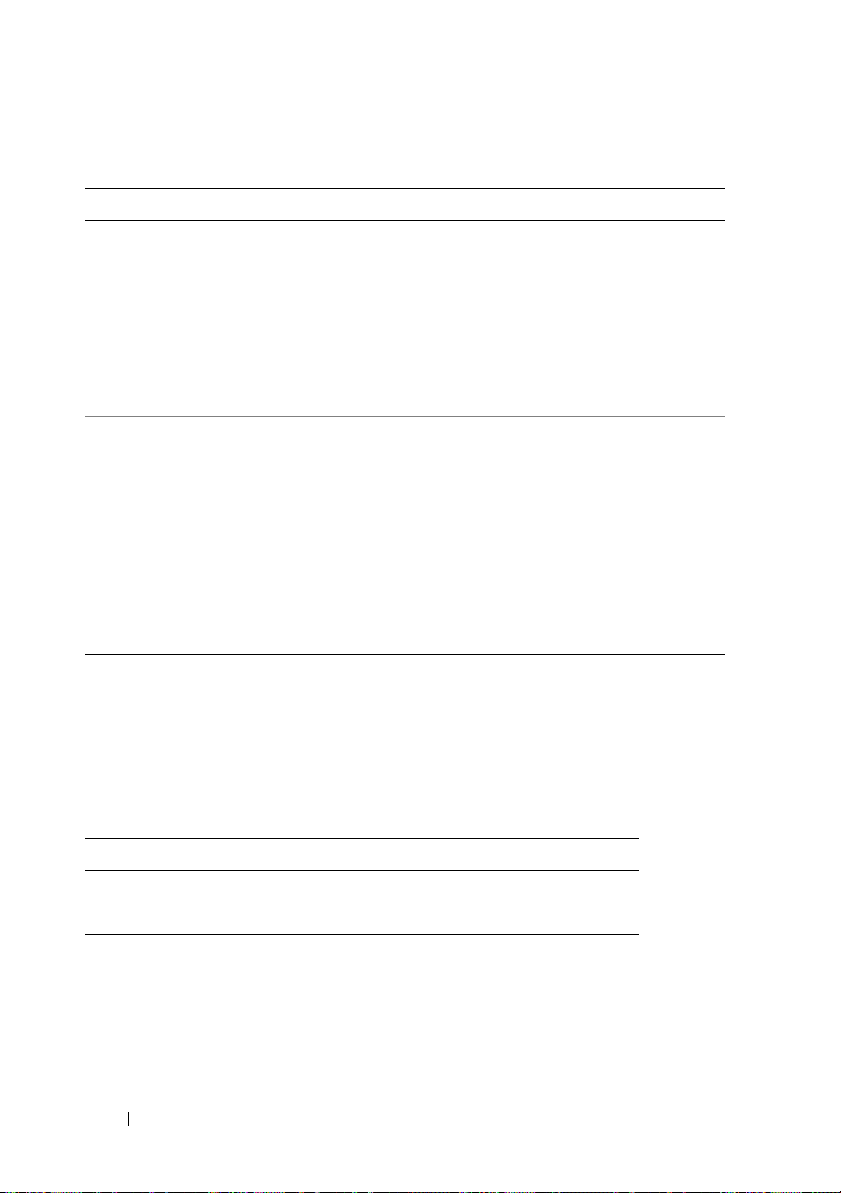
Tableau 1-3. Codes des voyants de NIC
Type de voyant Code du voyant Description
Activité Éteint Si le voyant d'activité et le voyant de lien sont
tous deux éteints, cela signifie que le NIC n'est
pas connecté au réseau ou qu'il a été désactivé
dans le programme de configuration du système.
Voir “Utilisation du programme de configuration
du système”, à la page 33.
Clignotant Le réseau est en train d'envoyer ou de recevoir
des données.
Lien Éteint Si le voyant d'activité et le voyant de lien sont
tous deux éteints, cela signifie que le NIC n'est
pas connecté au réseau ou qu'il a été désactivé
dans le programme de configuration du système.
Voir “Utilisation du programme de configuration
du système”, à la page 33.
Jaune Connexion à 1000 Mbps
Orange Connexion à 100 Mbps
Vert Connexion à 10 Mbps
Voyants des blocs d'alimentation
Le sélecteur de tension situé sur le panneau arrière du système vous permet
de sélectionner l'une des deux tensions en entrée disponibles. Veillez à ce que
la tension sélectionnée soit adaptée (voir le tableau 1-4).
Tableau 1-4. Sélecteur de tension
Si votre source d'alimentation est de : Vous devez sélectionner :
110 V
220 V
115
230
Pour plus d'informations sur les restrictions liées à l'alimentation du système,
reportez-vous aux spécifications techniques figurant dans le document
Getting Started Guide (Guide de mise en route).
18 Présentation du système
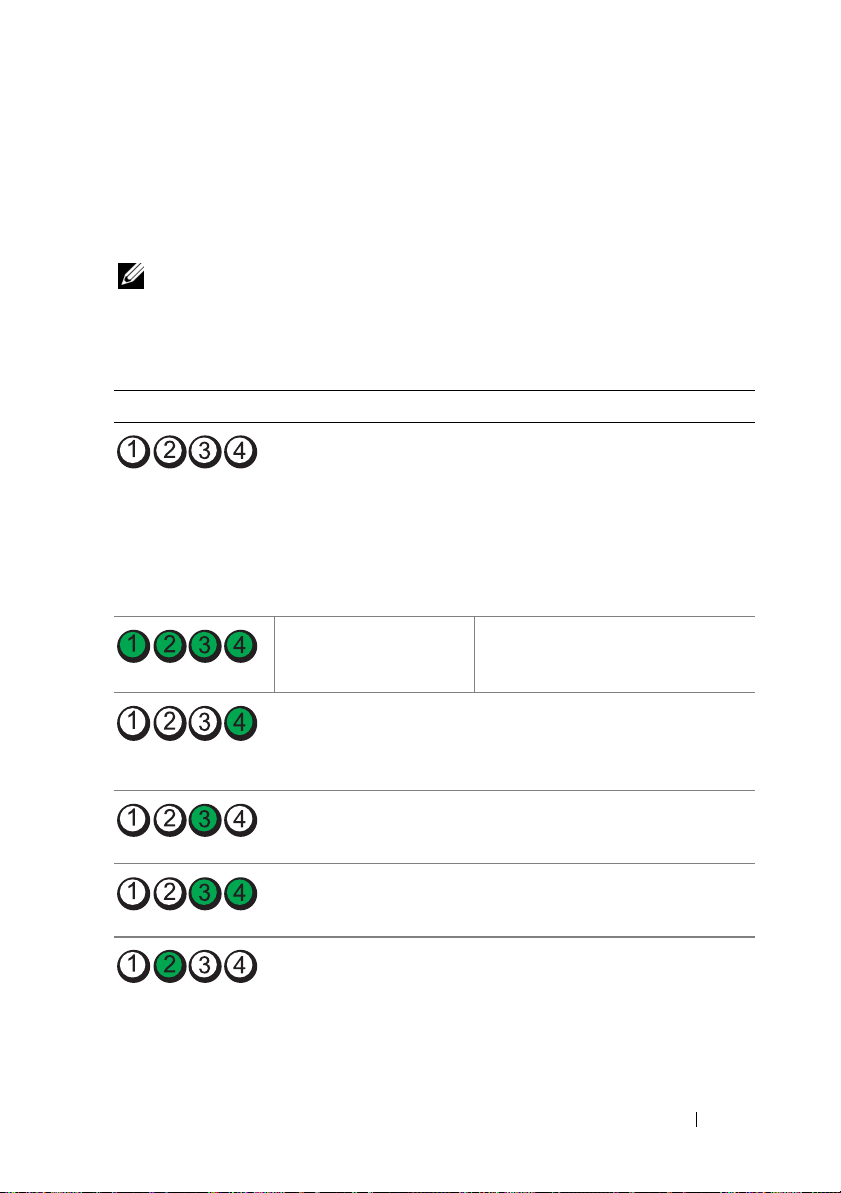
Voyants de diagnostic
Les quatre voyants de diagnostics situés sur le panneau avant affichent des
codes d'erreur au démarrage du système. Le tableau 1-5 répertorie les causes
et les actions possibles. Un cercle coloré représente un voyant allumé.
REMARQUE : Si les voyants d'alimentation sont orange clignotant, un incident lié
au bloc d'alimentation s'est produit. Un voyant d'alimentation orange fixe indique
qu'un échec du BIOS s'est produit avant l'auto-test de démarrage (POST).
Tableau 1-5. Codes des voyants de diagnostic
Code Causes Mesure corrective
L'ordinateur est éteint ou
un incident s'est produit
avant le chargement du
BIOS.
Les voyants de diagnostic
ne sont pas allumés alors
que le système d'exploitation a démarré.
Le système fonctionne
normalement après
l'auto-test de démarrage.
Échec de la somme
de contrôle du BIOS ;
le système est en mode
Récupération.
Panne possible
du processeur.
Branchez l'ordinateur sur une prise
secteur fiable et appuyez sur le
bouton d'alimentation.
Ce message s'affiche uniquement à
titre d'information.
Voir “Obtention d'aide”,
àlapage149.
Voir “Dépannage du
microprocesseur”, à la page 137.
Erreur liée à la mémoire. Voir “Dépannage de la mémoire
système”, à la page 126.
Panne possible d'une
carte d'extension.
Voir “Dépannage des cartes
d'extension”, à la page 135.
Présentation du système 19
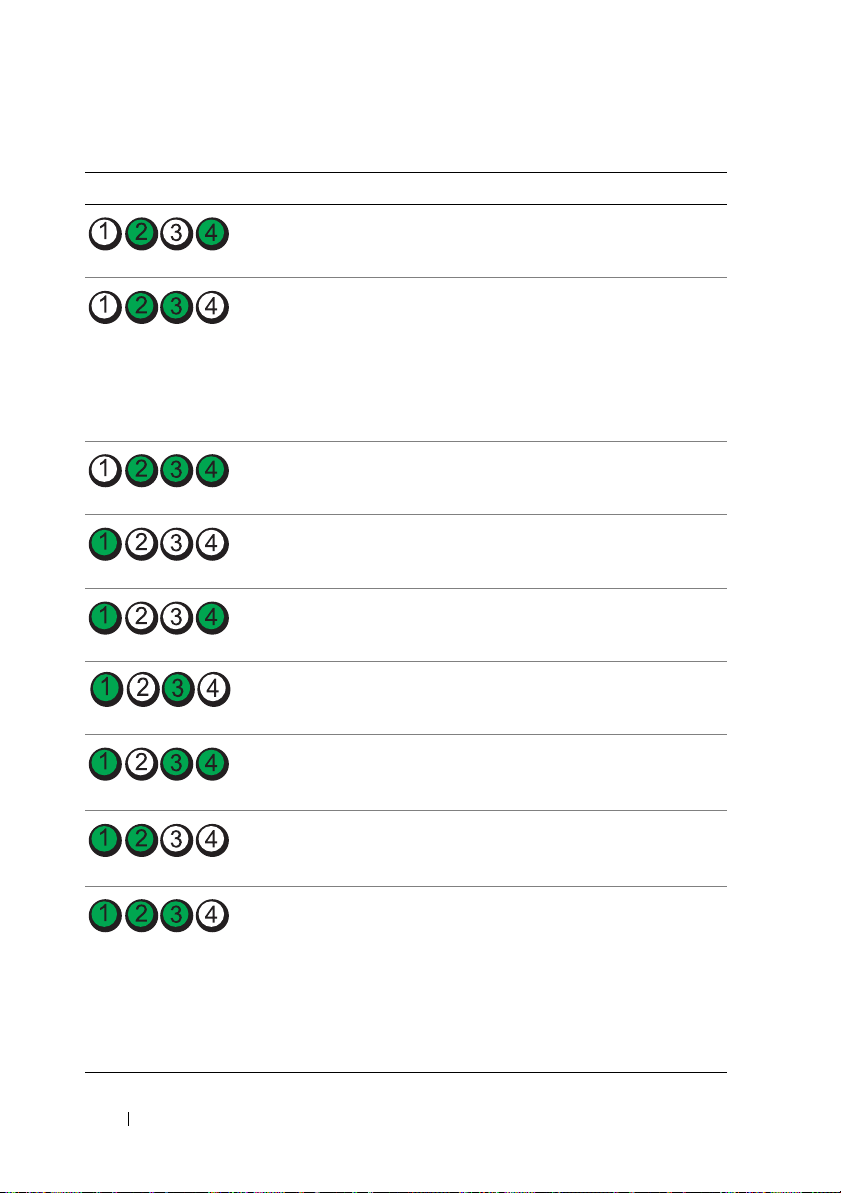
Tableau 1-5. Codes des voyants de diagnostic (suite)
Code Causes Mesure corrective
Panne possible des
fonctions vidéo.
Voir “Obtention d'aide”,
àlapage149.
Panne du lecteur de
disquette ou du disque
dur.
Panne possible
des fonctions USB.
Aucune barrette de
mémoire détectée.
Panne de la carte système. Voir “Obtention d'aide”,
Erreur de configuration
de la mémoire.
Panne de la carte système
ou d'une ressource de
la carte système.
Erreur possible liée à
la configuration d'une
ressource système.
Autre type de panne. Assurez-vous que le lecteur optique,
Assurez-vous que le lecteur de disquette et le disque dur sont correctement connectés. Voir “Disques
durs”, à la page 69 ou “Lecteur de
disquette”, à la page 57 pour plus
d'informations sur les lecteurs installés dans le système.
Voir “Dépannage d'un périphérique
USB”, àlapage118.
Voir “Dépannage de la mémoire
système”, à la page 126.
àlapage149.
Voir “Dépannage de la mémoire
système”, à la page 126.
Voir “Obtention d'aide”,
àlapage149.
Voir “Obtention d'aide”,
àlapage149.
le lecteur de disquette et le disque
dur sont correctement connectés.
Voir “Dépannage du système”,
àlapage113 pour plus
d'informations sur les lecteurs. Si
l'incident persiste, voir “Obtention
d'aide”, à la page 149.
20 Présentation du système
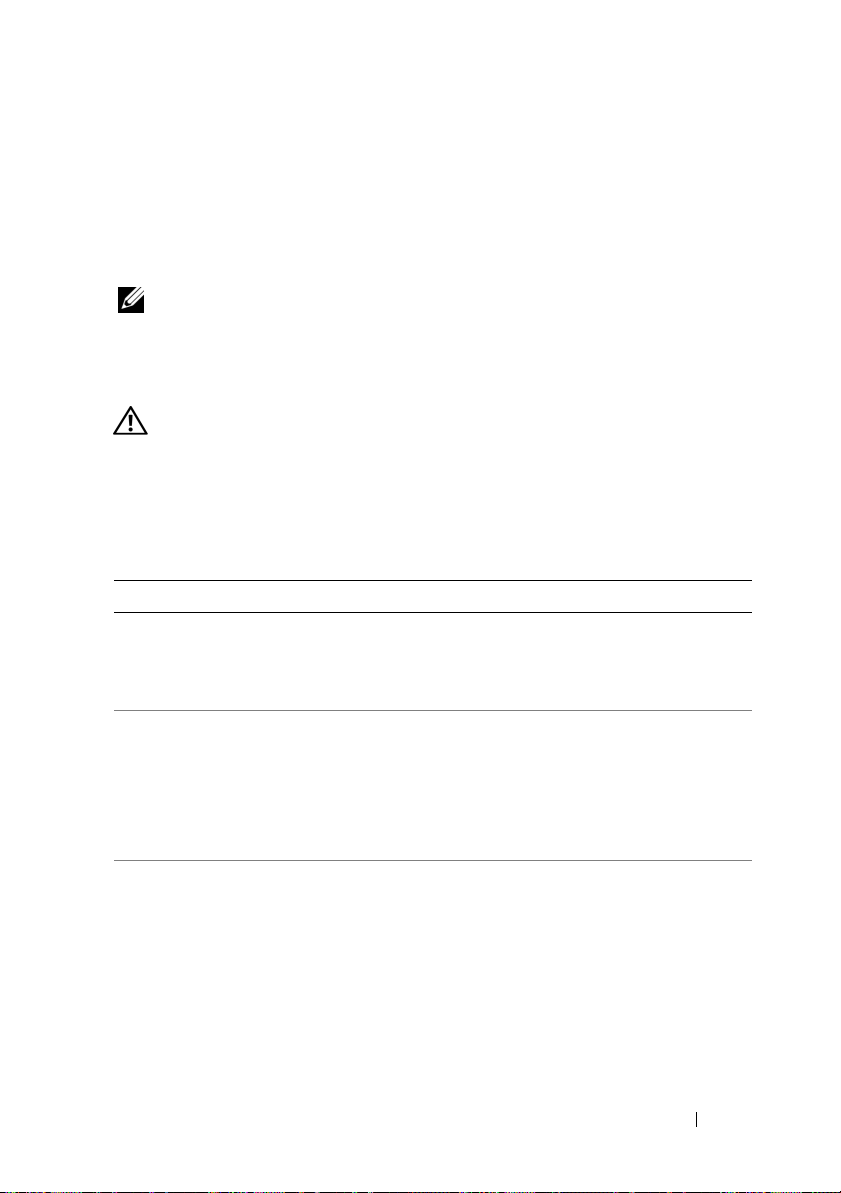
Messages système
Le système affiche des messages d'erreur pour informer l'utilisateur qu'un
incident s'est produit. Le tableau 1-6 répertorie les messages qui peuvent
s'afficher et indique leur cause probable, ainsi que les mesures correctives
appropriées.
REMARQUE : Si vous recevez un message du système qui n'est pas répertorié
dans le tableau 1-6, vérifiez la documentation de l'application que vous utilisiez
au moment où le message est apparu. Vous pouvez aussi vous reporter à la documentation du système d'exploitation pour obtenir une explication du message et
l'action conseillée.
PRÉCAUTION : Seuls les techniciens de maintenance qualifiés sont habilités à
retirer le capot du système pour accéder aux composants internes. Reportez-vous
au document Product Information Guide (Guide d'information sur le produit) pour
obtenir des informations détaillées sur les consignes de sécurité, les interventions dans l'ordinateur et la protection contre les décharges électrostatiques.
Tableau 1-6. Messages système
Message Causes Mesures correctives
A filename cannot
contain any of the
following characters:
\ / : * ? “ < > |
A required .DLL file
was not found
Alert! Cover was
previously opened.
Un fichier essentiel de
l'application que vous
essayez d'ouvrir est
manquant.
Le système a été
ouvert.
N'utilisez aucun de ces
caractères dans les noms
de fichiers.
Désinstallez et réinstallez l'application.
Consultez sa documentation pour obtenir les
instructions d'installation.
Ce message s'affiche
uniquement à titre
d'information. Pour
réinitialiser le commutateur d'intrusion du châssis, voir “Utilisation du
programme de configuration du système”,
àlapage33.
Présentation du système 21
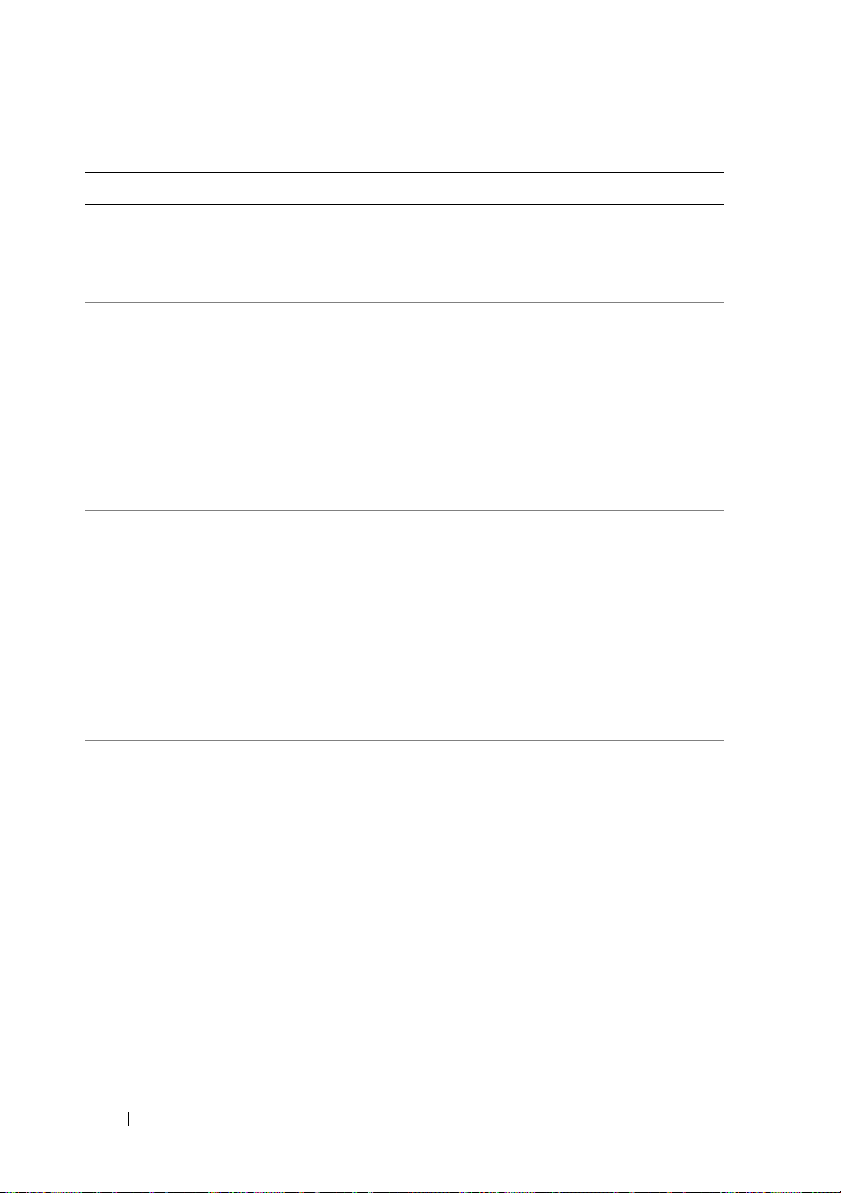
Tableau 1-6. Messages système (suite)
Message Causes Mesures correctives
Alert! Error
initializing PCI
Express slot n
(or bridge).
Alert! Incompatible
processor detected.
Alert! Previous fan
failure.
Alert! Previous
Processor Thermal
Failure
Un incident s'est
produit lors de la
configuration d'une
carte d'extension PCIe.
Le ventilateur a mal
fonctionné la dernière
fois que vous avez
utilisé le système.
Le ventilateur a provoqué une surchauffe la
dernière fois que vous
avez utilisé le système.
Voir “Dépannage des
cartes d'extension”,
àlapage135.
Utilisez uniquement des
processeurs pris en
charge par Dell. Consultez le document Getting
Started Guide (Guide de
mise en route) pour
obtenir la liste des
processeurs pris en
charge.
Vérifiez que les entrées
d'air ne sont pas
obstruées, que tous les
ventilateurs sont correctement installés et qu'ils
fonctionnent normalement. Voir “Dépannage
des incidents de refroidissement du système”,
àlapage124.
Vérifiez que les entrées
d'air ne sont pas
obstruées, que tous les
ventilateurs sont
correctement installés et
qu'ils fonctionnent
normalement. Vérifiez
également que le
dissipateur de chaleur du
microprocesseur est
correctement installé.
Voir “Microprocesseur”,
àlapage88.
22 Présentation du système
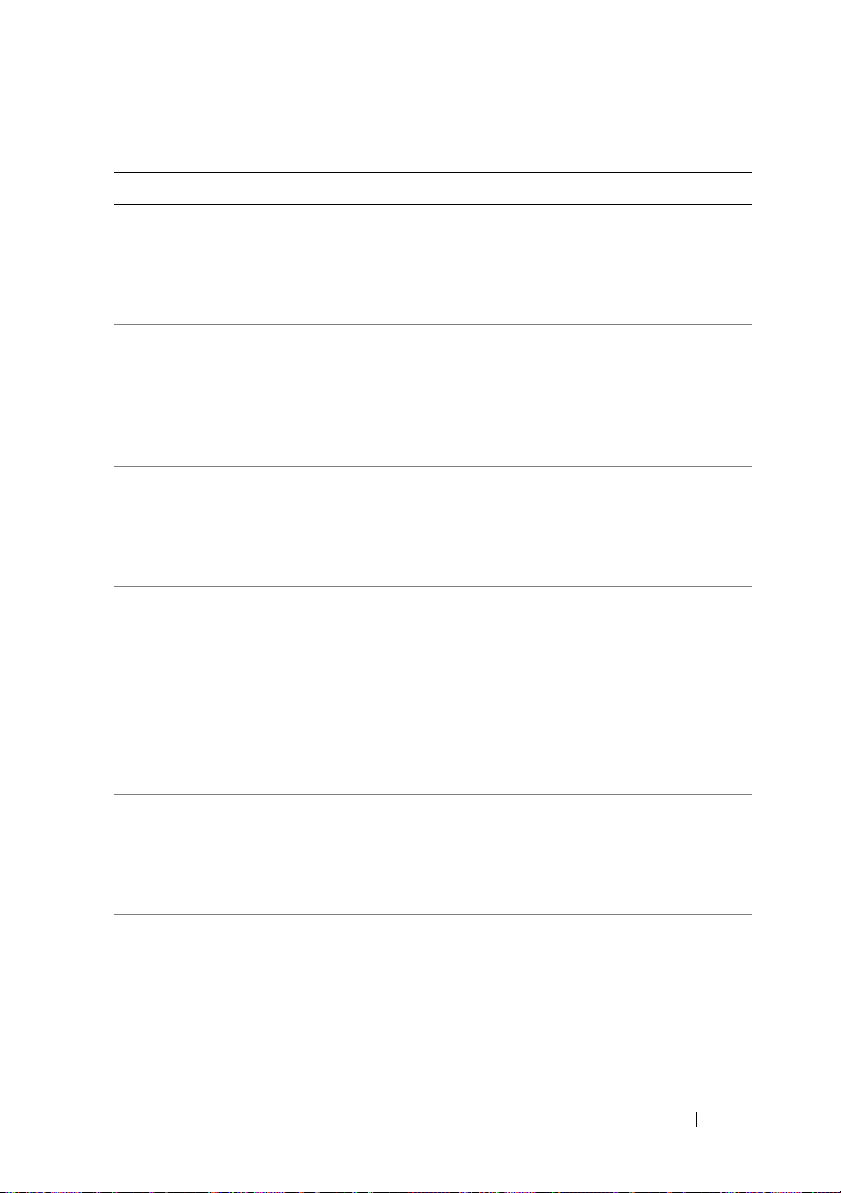
Tableau 1-6. Messages système (suite)
Message Causes Mesures correctives
Attachment failed to
respond
Bad command or file
name
Bad error-correction
code (ECC) on disk read
CAUTION! NVRAM_CLR
jumper is installed on
system board. Please
run SETUP
CD-ROM drive not found Le système d'exploita-
Controller has failed Défaillance du disque
Le contrôleur du
lecteur de disquette ou
du disque dur ne peut
pas envoyer de données
au lecteur associé.
Le contrôleur du
lecteur de disquette ou
de disque dur a détecté
une erreur qui ne peut
être corrigée.
Le cavalier NVRAM est
installé.
tion ne parvient pas à
lire le support inséré
dans le lecteur de CDROM.
dur ou de son
contrôleur.
Voir “Dépannage d'un
lecteur de disquette”,
à la page 128 ou “Dépannage d'un disque dur”,
àlapage132.
Vérifiez que la
commande est correctement épelée, que les
espaces sont au bon
endroit et que le nom
de chemin est le bon.
Voir “Dépannage d'un
lecteur de disquette”,
à la page 128 ou “Dépannage d'un disque dur”,
àlapage132.
Après avoir installé le
cavalier NVRAM, vous
devez exécuter le
programme de configuration du système.
Voir “Utilisation du
programme de configuration du système”,
àlapage33.
Voir “Dépannage d'un
lecteur optique”,
àlapage130.
Voir “Dépannage d'un
disque dur”,
àlapage132.
Présentation du système 23
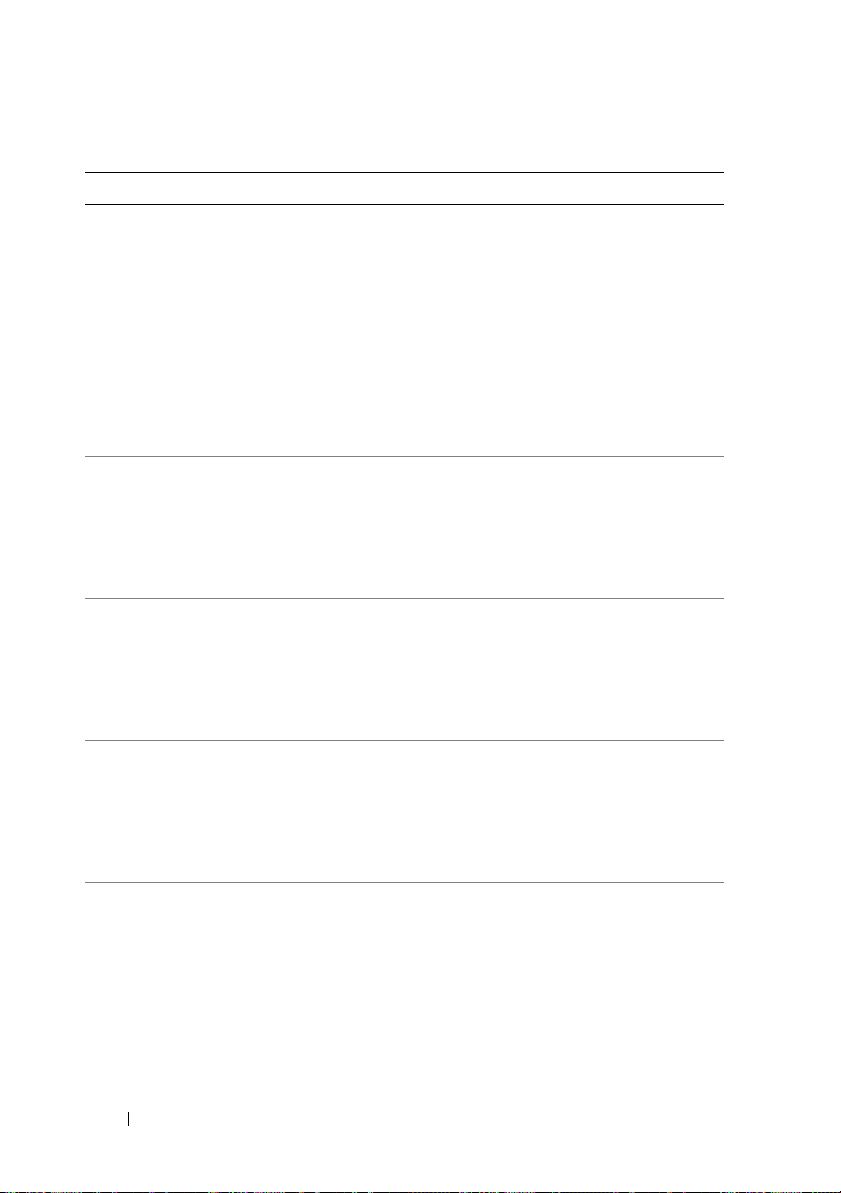
Tableau 1-6. Messages système (suite)
Message Causes Mesures correctives
Data error Le lecteur de disquette
ou le disque dur ne
peut pas lire les
données.
Decreasing available
memory
Diskette drive 0 seek
failure
Diskette read failure Défaillance possible de
Diskette subsystem
reset failed
Une ou plusieurs
barrettes de mémoire
sont défectueuses ou
mal installées.
Un câble est peut-être
desserré ou les informations de configuration
du système ne correspondent pas à la configuration matérielle.
la disquette, ou câble
mal fixé.
Défaillance possible du
contrôleur du lecteur
de disquette.
Pour le système d'exploitation, lancez l'utilitaire
approprié pour vérifier la
structure des fichiers sur
le lecteur de disquette
ou le disque dur. Consultez la documentation du
système d'exploitation
pour obtenir des informations sur l'exécution
des utilitaires.
Réinstallez les barrettes
de mémoire et remplacez-les au besoin. Voir
“Dépannage de la
mémoire système”,
àlapage126.
Voir “Dépannage d'un
lecteur de disquette”,
àlapage128.
Si le voyant du lecteur
de disquette s'allume,
essayez une autre
disquette. Voir “Dépannage d'un lecteur de
disquette”, à la page 128.
Exécutez les diagnostics
du système. Voir “Exécution des diagnostics du
système”, à la page 140.
24 Présentation du système
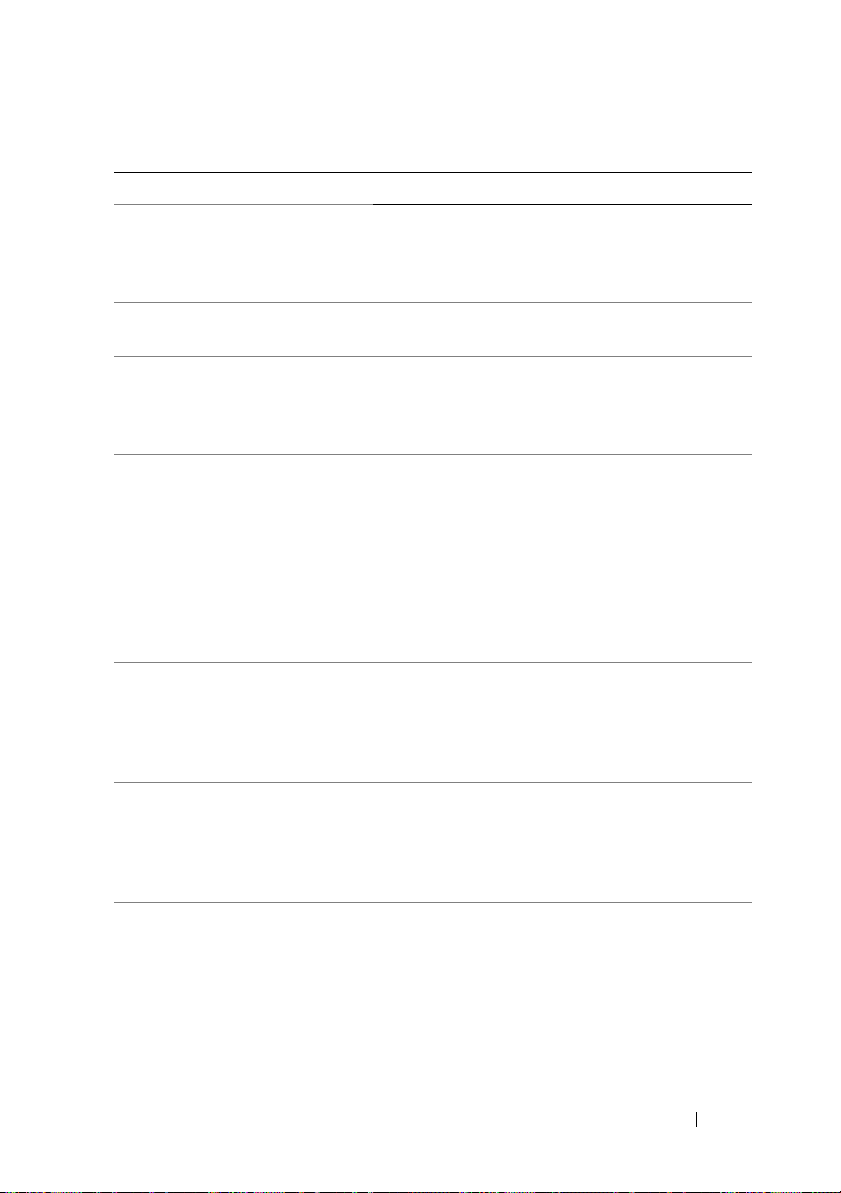
Tableau 1-6. Messages système (suite)
Message Causes Mesures correctives
Diskette write
protected
Drive not ready Pas de disquette dans
General failure Le système d'exploita-
Hard disk Fan was not
detected
Heatsink was not
detected.
Insert bootable media Le système d'exploita-
Keyboard Controller
Failure
Keyboard Stuck Key
Failure
Keyboard failure
La disquette est protégée contre l'écriture.
le lecteur.
tion ne peut pas exécuter la commande.
Le ventilateur du
processeur est en
panne, ou bien le
module n'est pas
assemblé correctement.
Un incident lié au dissipateur de chaleur s'est
produit.
tion tente de démarrer
à partir d'une disquette
ou d'un CD non amorçable.
Un câble ou un
connecteur est peutêtre desserré ou bien le
clavier ou le contrôleur
de clavier/souris est
peut-être défectueux.
Faites glisser la languette
de protection contre
l'écriture en position
ouverte.
Insérez une disquette
dans le lecteur.
Ce message est habituellement suivi d'informations spécifiques. Prenez
les mesures indiquées.
Vérifiez que le protecteur de ventilation du
processeur est correctement installé. Voir les
sections “Dépannage des
incidents de refroidissement du système”,
àlapage124 et “Microprocesseur”, à la page 88.
Vérifiez que le dissipateur de chaleur et le
protecteur de ventilation sont fixés correctement. Voir la figure 3-21.
Insérez une disquette ou
un CD amorçable.
Voir “Dépannage du
clavier”, àlapage115.
Présentation du système 25
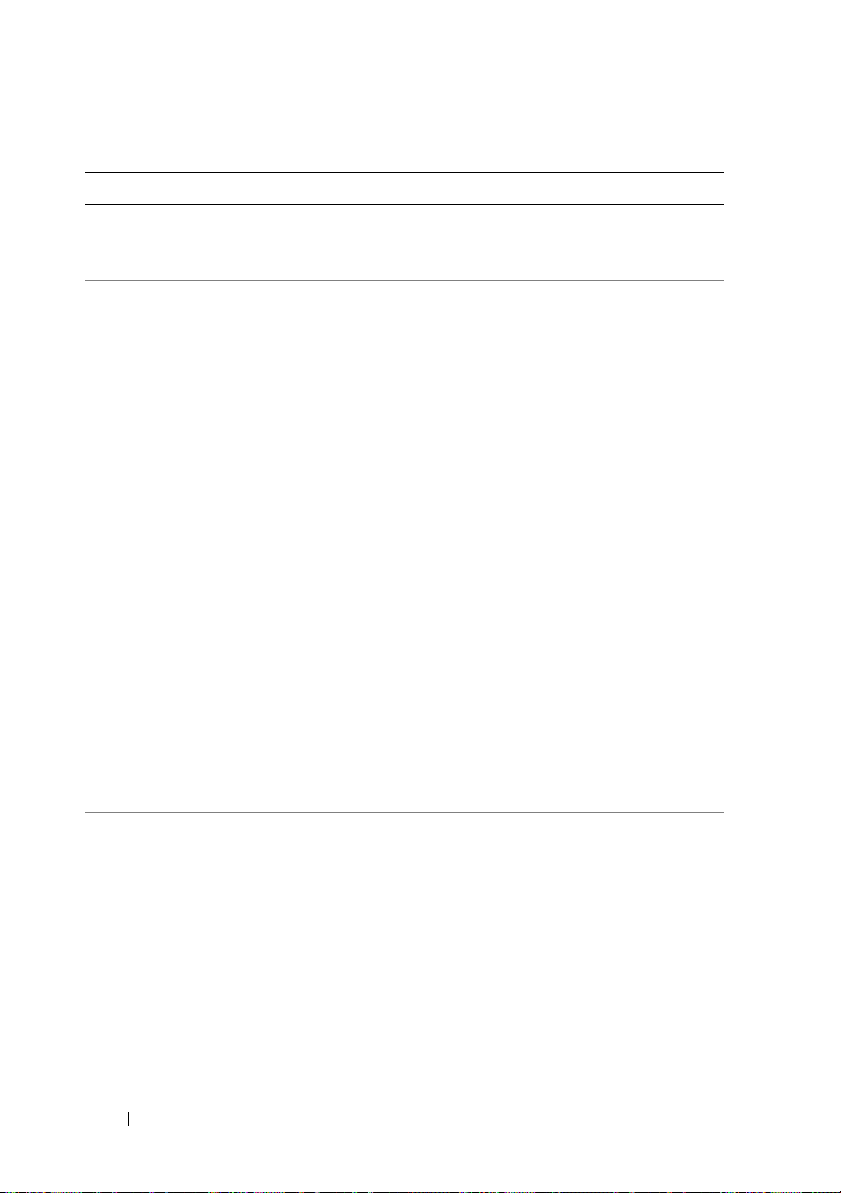
Tableau 1-6. Messages système (suite)
Message Causes Mesures correctives
NIC failure. Voir “Dépannage d'une
carte réseau”,
àlapage119.
No boot device
available
No timer tick interrupt Une puce de la carte
Le lecteur de disquette
ou le disque dur est
introuvable.
système est probablement défectueuse.
Si le lecteur de disquette
est votre périphérique
d'amorçage, vérifiez
qu'une disquette d'amorçage y est insérée.
Si le disque dur est le
périphérique d'amorçage, assurez-vous que
le câble d'interface est
connecté, et que le
disque est correctement
installé et partitionné
comme périphérique
d'amorçage.
Accédez au programme
de configuration du
système et vérifiez les
informations de la
séquence d'amorçage.
Voir “Utilisation du
programme de configuration du système”,
àlapage33.
Exécutez les diagnostics
du système. Voir “Exécution des diagnostics
du système”,
àlapage139.
26 Présentation du système
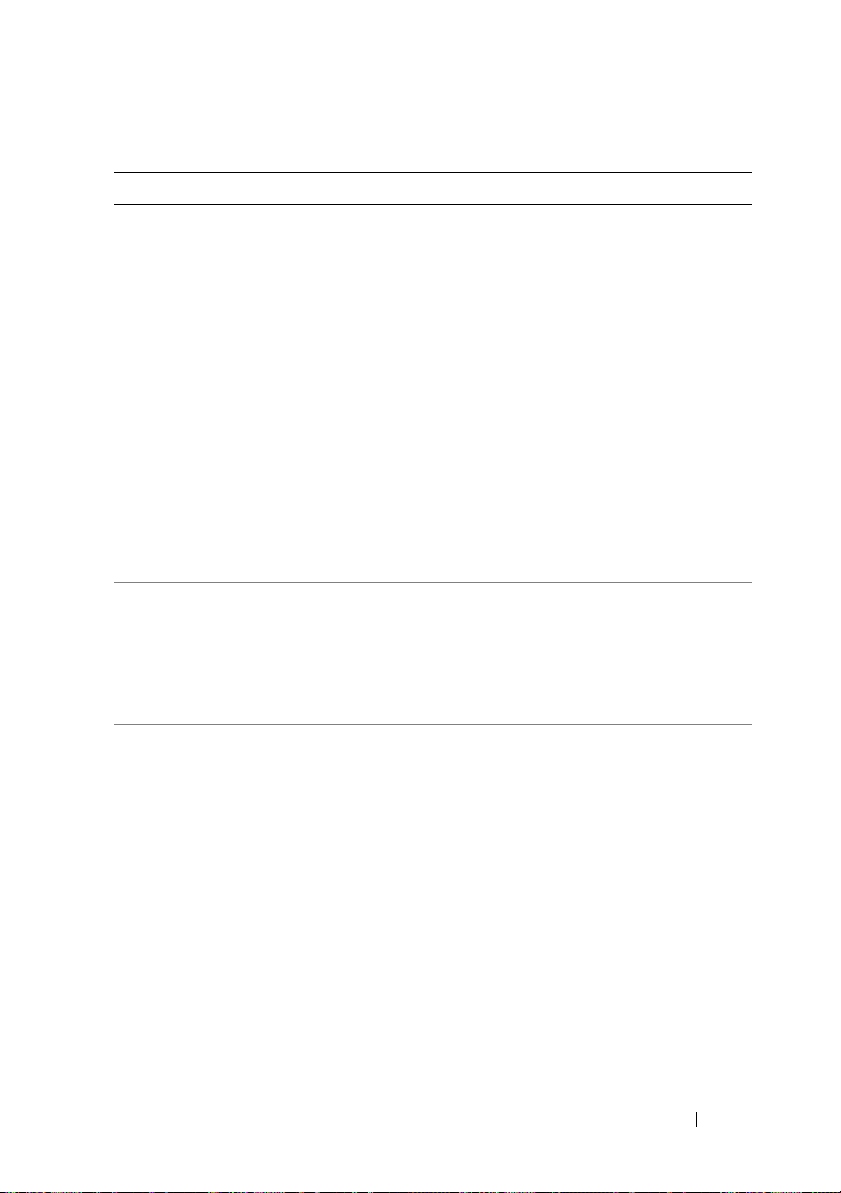
Tableau 1-6. Messages système (suite)
Message Causes Mesures correctives
Non-system disk or disk
error
Not a boot diskette Le système d'exploita-
Not enough memory or
resources. Close some
programs and try again.
La disquette insérée
dans le lecteur ou le
disque dur ne contient
pas de système
d'exploitation amorçable.
tion tente de démarrer
à partir d'une disquette
qui ne contient pas de
système d'exploitation
amorçable.
Trop de programmes
sont ouverts.
Remplacez la disquette
par une autre qui
possède un système
d'exploitation amorçable, ou bien retirez la
disquette et redémarrez
l'ordinateur.
Si l'incident persiste,
voir “Dépannage d'un
lecteur de disquette”,
à la page 128 ou “Dépannage d'un disque dur”,
àlapage132.
Si l'incident persiste,
voir “Obtention d'aide”,
àlapage149.
Insérez une disquette
contenant un système
d'exploitation amorçable.
Fermez toutes les fenêtres et ouvrez le
programme que vous
souhaitez utiliser. Vous
aurez peut-être à redémarrer le système pour
restaurer les ressources.
Dans ce cas, commencez par essayer d'ouvrir
le programme que vous
souhaitez utiliser.
Présentation du système 27
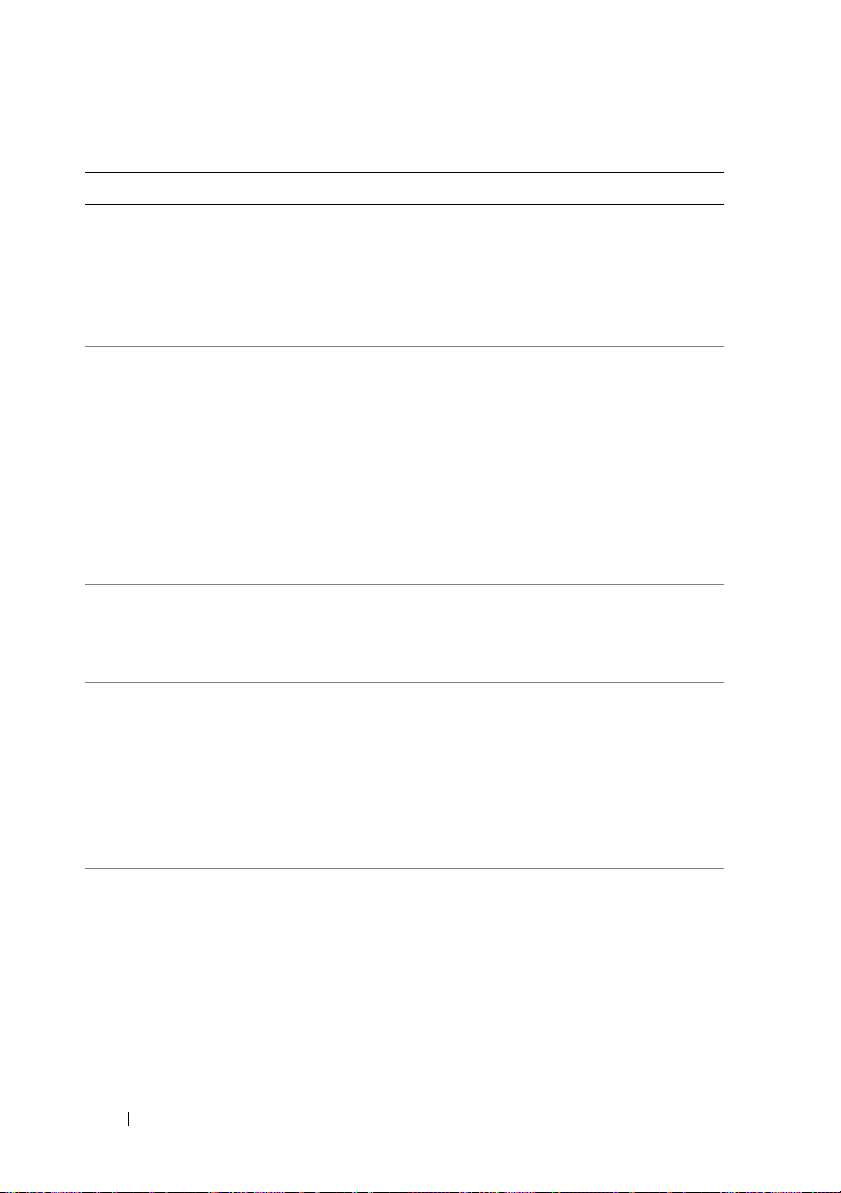
Tableau 1-6. Messages système (suite)
Message Causes Mesures correctives
Operating system not
found
PCI BIOS failed to
install
Plug and play
configuration error
Read fault Le système d'exploita-
Requested sector not
found
Un échec de la somme
de contrôle du BIOS a
été détecté.
Un des périphériques
connectés n'est pas
configuré correctement.
tion ne peut pas lire la
disquette ou le disque
dur, l'ordinateur n'a pas
trouvé un secteur particulier sur le disque ou
le secteur demandé est
défectueux.
Le système d'exploitation ne peut pas lire la
disquette ou le disque
dur, l'ordinateur n'a pas
trouvé un secteur particulier sur le disque ou
le secteur demandé est
défectueux.
Voir “Dépannage d'un
disque dur”,
à la page 132. Si l'incident persiste, voir
“Obtention d'aide”,
àlapage149.
Vérifiez que toutes les
cartes et les connexions
réseau fonctionnent
correctement. Voir
“Dépannage de la
mémoire système”,
àlapage126”.
Si l'incident persiste,
voir “Obtention d'aide”,
àlapage149.
Voir “Dépannage du
système”, à la page 113.
Voir “Dépannage d'un
lecteur de disquette”,
àlapage128 ou “Dépannage d'un disque dur”,
àlapage132.
Voir “Dépannage d'un
lecteur de disquette”,
àlapage128 ou “Dépannage d'un disque dur”,
àlapage132.
28 Présentation du système
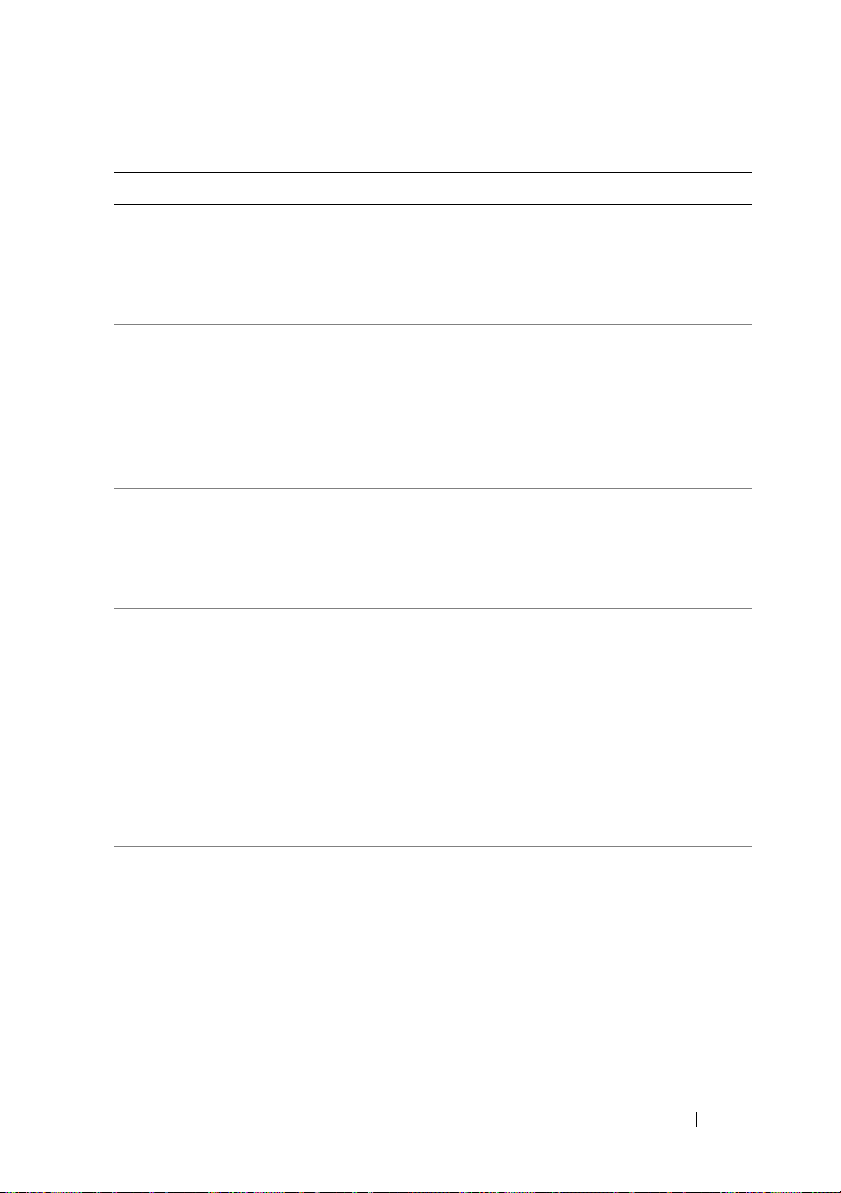
Tableau 1-6. Messages système (suite)
Message Causes Mesures correctives
Reset failed La réinitialisation du
disque a échoué.
SATA PortX device not
found.
REMARQUE : X est l'identifiant
du lecteur (A-D).
Sector not found
Seek error
SMART Failure Predicted
on Hard Disk (SATA
port #)
WARNING! It is
advisable to
immediately back up
your data and replace
your hard-disk drive by
calling your support
desk or Dell Inc.
System Fan was not
detected
Lecteur de disquette
ou disque dur défectueux.
Le système de surveillance des disques
a détecté une erreur,
ou bien la fonction
SMART a échoué.
Le ventilateur du
processeur est en
panne, ou bien le
module n'est pas
assemblé correctement.
Voir “Dépannage d'un
lecteur de disquette”,
à la page 128 ou “Dépannage d'un disque dur”,
àlapage132.
Exécutez les diagnostics
du système. Voir “Exécution des diagnostics
du système”,
àlapage139. Voir aussi
“Dépannage d'un disque
dur”, à la page 132.
Voir “Dépannage d'un
lecteur de disquette”,
à la page 128 ou “Dépannage d'un disque dur”,
àlapage132.
Voir “Dépannage d'un
disque dur”,
àlapage132.
Si l'incident persiste,
voir “Obtention d'aide”,
àlapage149.
Vérifiez que le protecteur de ventilation du
processeur est correctement installé. Voir les
sections “Dépannage des
incidents de refroidissement du système”,
àlapage124 et “Microprocesseur”, à la page 88.
Présentation du système 29
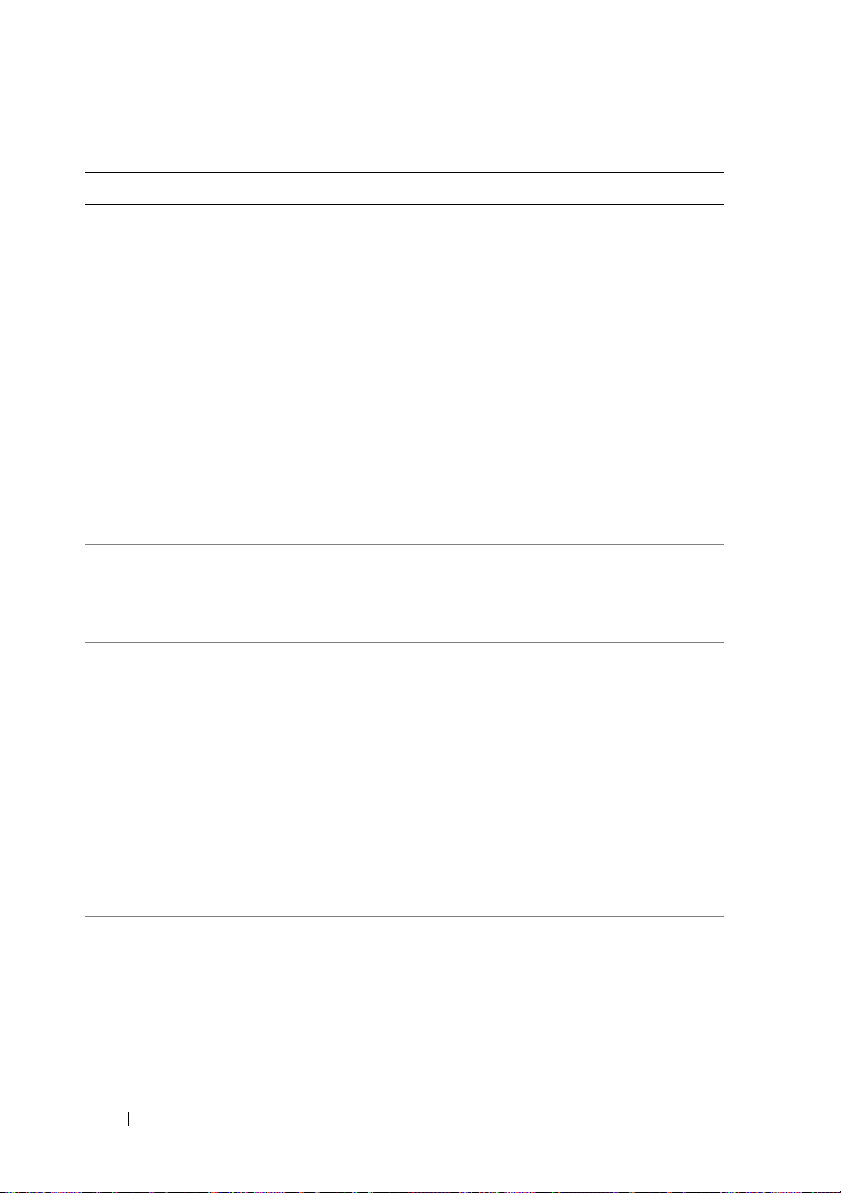
Tableau 1-6. Messages système (suite)
Message Causes Mesures correctives
The amount of system
memory has changed
The file being copied
is too large for the
destination drive.
Time-of-day not set please run SETUP
program
Timer chip counter 2
failed
Ajout ou suppression
de mémoire, ou
barrette de mémoire
défectueuse.
Il n'y a pas assez de
place sur le disque pour
le fichier que vous
essayez de copier.
L'heure ou la date enregistrée dans le programme de configuration (System Setup)
ne correspond pas à
l'horloge système.
Une puce de la carte
système est probablement défectueuse.
Si vous venez d'ajouter
ou de supprimer de la
mémoire, ce message
s'affiche uniquement
pour information et peut
être ignoré. Dans le cas
contraire, vérifiez le journal d'événements du
système pour identifier
les erreurs détectées et
remplacez la barrette de
mémoire défectueuse.
Voir “Dépannage de la
mémoire système”,
àlapage126.
Supprimez des fichiers
inutiles pour libérer de
l'espace disque.
Ouvrez le programme
de configuration du
système et corrigez les
options Date et Time
(Date et Heure).
Voir “Utilisation du
programme de configuration du système”,
àlapage33. Si l'incident persiste, voir
“Dépannage de la pile du
système”, à la page 122.
Exécutez les diagnostics
du système. Voir “Exécution des diagnostics
du système”,
àlapage139.
30 Présentation du système
